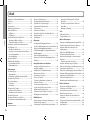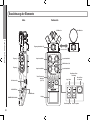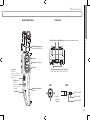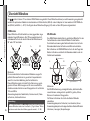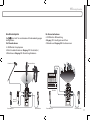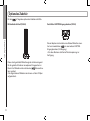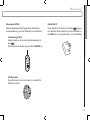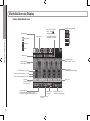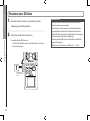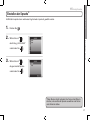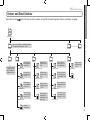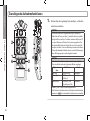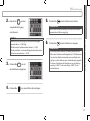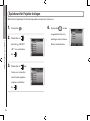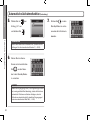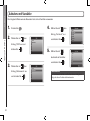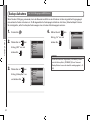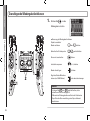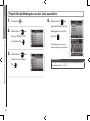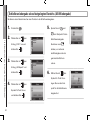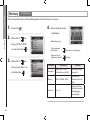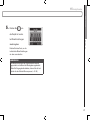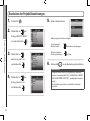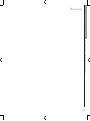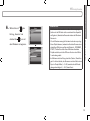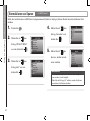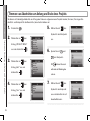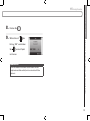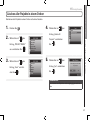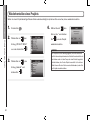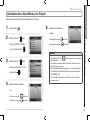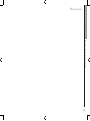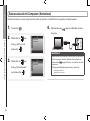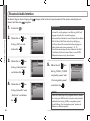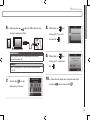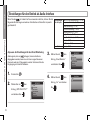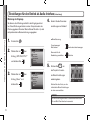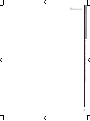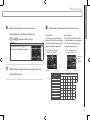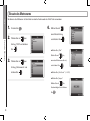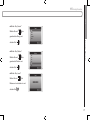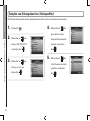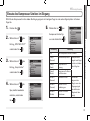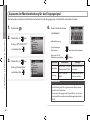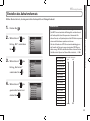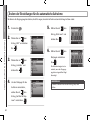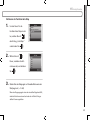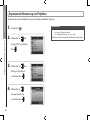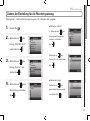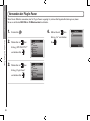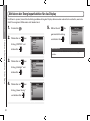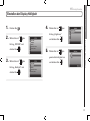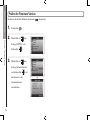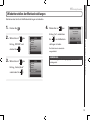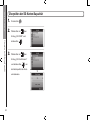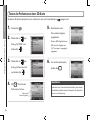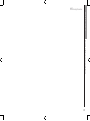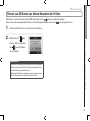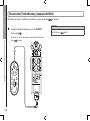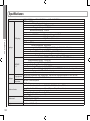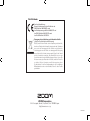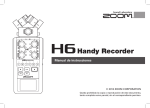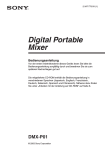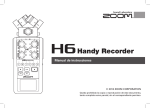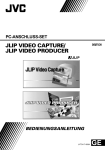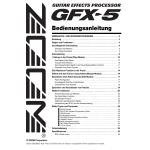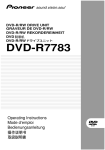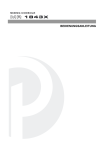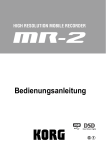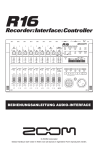Download Bedienungsanleitung
Transcript
Bedienungsanleitung
© 2013 ZOOM CORPORATION
Dieses Handbuch darf ohne Genehmigung weder in Teilen
noch als Ganzes in irgendeiner Form reproduziert werden.
Gebrauchs- und Sicherheitshinweise
SICHERHEITSHINWEISE
Vorsichtsmaßnahmen
Um Schäden zu vermeiden, müssen die in
diesem Handbuch durch Warn- und Sicherheitssymbole markierten Warnhinweise und
Vorsichtsmaßnahmen beachtet werden. Diese
Symbole haben folgende Bedeutung:
Gebrauchs- und Sicherheitshinweise
Warnung
Hier drohen ernsthafte Verletzungen oder Tod.
Vorsicht
Hier drohen Verletzungen oder
Schäden am Gerät.
Weitere verwendete Symbole:
Muss durchgeführt werden
Darf nicht durchgeführt werden
Warnungen
Betrieb mit einem Netzteil
Betreiben Sie dieses Gerät immer mit
einem (optionalen) ZOOM AD-17 Netzteil.
Verwenden Sie das Gerät nicht außerhalb
der angegebenen Absicherung, Kabelbelegung oder Spannung.
Betreiben Sie das Gerät mit der angegebenen Netzspannung. Wenn Sie das Produkt
in anderen Ländern oder Regionen verwenden möchten, in denen die Netzspannung
von der auf dem Netzteil angegebenen
abweicht, fragen Sie bei Ihrem ZOOMHändler nach einem passenden Netzteil.
Batteriebetrieb
Verwenden Sie vier 1,5 Volt AA-Batterien
(Alkaline) oder -Akkus (Nickel-Metallhydrid).
Lesen Sie die Hinweise auf den Batterien.
Betreiben Sie das Gerät nur mit geschlossener Batteriefachabdeckung.
Änderungen am Gerät
02
Öffnen Sie nicht das Gehäuse und modifizieren Sie das Produkt nicht.
Produkthinweise
Lassen Sie das Gerät nicht herunterfallen,
stoßen Sie es nicht und üben Sie keine
übermäßige Kraft aus.
Verhindern Sie, dass Gegenstände oder
Flüssigkeiten ins Gerät gelangen.
Umgebungsbedingungen
Vermeiden Sie einen Betrieb unter besonders hohen oder niedrigen Temperaturen.
Vermeiden Sie einen Betrieb in der Nähe
von Heizgeräten, Öfen oder anderen
Hitzequellen.
Vermeiden Sie einen Betrieb in hoher
Luftfeuchtigkeit oder in der Nähe von
Spritzwasser.
Vermeiden Sie einen Betrieb an Orten mit
starken Vibrationen.
Vermeiden Sie einen Betrieb in einer staubigen oder verschmutzten Umgebung.
Hinweise zum Netzteil-Betrieb
Wenn Sie das Stromkabel aus der Steckdose ziehen, fassen Sie das Kabel immer
am Stecker an.
Ziehen Sie den Netzstecker bei Gewitter
und wenn Sie das Gerät für einen längeren Zeitraum nicht nutzen.
Hinweise zum Batteriebetrieb
Achten Sie bei der Installation der Batterien auf die korrekte Ausrichtung (+/-).
Verwenden Sie den angegebenen Batterie-Typ. Verwenden Sie keinesfalls alte und
neue Batterien oder Batterien unterschiedlicher Hersteller oder Typen gemeinsam.
Wenn Sie das Gerät für einen längeren
Zeitraum nicht nutzen, entfernen Sie die
Batterien.
Wenn Batterien ausgelaufen sind, säubern
Sie das Batteriefach sowie die Kontakte
sorgfältig von Verschmutzungen.
Mikrofone
Schalten Sie das Gerät aus, bevor Sie ein
Mikrofon anschließen. Wenden Sie beim
Anschließen von Mikrofonen keine übermäßige Kraft auf.
Wenn Sie ein Mikrofon für längere Zeit
nicht benutzen, bringen Sie die Schutzkappe an.
Anschlusskabel und Ein-/Ausgangsbuchsen
Schalten Sie immer zuerst alle Geräte aus,
bevor Sie Kabelverbindungen herstellen.
Ziehen Sie vor dem Transport alle Kabel
und das Netzteil vom Gerät ab.
Lautstärke
Betreiben Sie das Gerät nicht länger mit
hoher Lautstärke.
Gebrauchshinweise
Einstreuungen mit anderen elektrischen
Geräten
Aus Sicherheitsgründen bietet der
größtmöglichen Schutz vor elektromagnetischer
Interferenzen von innen und außen. Geräte, die
gegenüber Interferenzen sehr empfindlich sind
oder starke elektromagnetische Strahlung erzeugen, sollten jedoch nicht in der Nähe betrieben
werden, da Einstreuungen nicht ausgeschlossen
werden können. Stellen Sie den
und das
betroffene Gerät in solchen Fällen weiter voneinander entfernt auf.
Elektromagnetische Interferenzen können bei
allen elektronischen Geräten, also auch beim
Fehlfunktionen, Datenverluste und andere
Probleme auslösen. Arbeiten Sie stets mit besonderer Vorsicht.
Reinigung
Verwenden Sie zur Reinigung der Oberflächen
ein weiches Tuch. Bei Bedarf können Sie ein
feuchtes, aber gut ausgewrungenes Tuch
verwenden.
Verwenden Sie keine aggressiven Reinigungsmittel, Wachse oder Lösungsmittel (wie Farbverdünner oder Reinigungsbenzin).
Geräteausfall und Fehlfunktionen
Wenn das Gerät beschädigt wird oder Fehlfunktionen zeigt, ziehen Sie sofort das Netzteil
aus der Steckdose, schalten das Gerät aus und
ziehen alle Kabel ab. Wenden Sie sich dann
mit Informationen wie dem Modellnamen und
der Seriennummer des Geräts, einer Beschreibung der Fehlfunktion, Ihrem Namen, Ihrer
Adresse und Ihrer Telefonnummer an Ihren
Händler bzw. den ZOOM-Support.
Urheberrecht
◎ Windows®, Windows® 8, Windows® 7,
Windows Vista® und Windows® XP sind Warenzeichen oder eingetragene Warenzeichen
der Microsoft Corporation.
◎ Macintosh, Mac OS und iPad sind Warenzeichen bzw. eingetragene Warenzeichen von
Apple Inc.
◎ Die Logos SD, SDHC und SDXC sind
Warenzeichen.
◎ Der Einsatz der MPEG Layer-3 Audiokompressionstechnologie ist von Fraunhofer IIS
und Sisvel SpA lizenziert.
◎ Alle weiteren Produktnamen, Warenzeichen und in diesem Dokument erwähnten
Firmennamen sind Eigentum ihres jeweiligen
Besitzers.
Anmerkung: Alle Warenzeichen sowie registrierte Warenzeichen, die in diesem Dokument
zur Kenntlichmachung genutzt werden, sollen
in keiner Weise die Urheberrechte des jeweiligen Besitzers einschränken oder brechen.
Außer für den persönlichen Gebrauch sind
nicht-autorisierte Aufzeichnungen von urheberrechtlich geschützten Quellen wie CDs, Schallplatten, Tonbändern, Videos und Sendematerial
gesetzlich verboten.
Die ZOOM Corporation haftet nicht für etwaige Folgen aus Urheberrechtsverletzungen.
H6 Handy Recorder
Einleitung
● Austauschbare Stereomikrofone
● Aufnahme von bis zu 6 Spuren gleichzeitig
Neben den auswechselbaren Stereomikrofonen (L/R-Eingang)
verfügt das Gerät über vier XLR/TRS-Eingänge (Eingang 1 – 4).
Nutzen Sie die Anschlussmöglichkeiten, um gleichzeitig bis zu
sechs Spuren aufzunehmen, beispielsweise den Raumklang,
einen Sprecher, eine Stereospur und die Stimmen mehrerer
Schauspieler.
● Umfangreiche Aufnahmefunktionen
• Das XY-Mikrofon ist mit neu entwickelten 14,6 mm Großmembran-Mikrofonen ausgestattet und ermöglicht eine ausgewogene Aufnahme von Stereo-Quellen über das gesamte
Frequenzspektrum.
• Bei Aufnahmen mit den L/R-Mikrofonen können Sie zur
Sicherheit parallel eine weitere Aufnahme mit einem um 12
dB reduzierten Aufnahmepegel erstellen. Sollte Ihre Hauptaufnahme dann beispielsweise wegen unerwartet lauter
Geräusche verzerren, können Sie auf diese „Sicherheitskopie“ zurückgreifen.
● Praktische Funktionen
• Mit den hohen Speicherkapazitäten der SDXC Karten sind
nun noch längere Aufnahmen möglich.
Das
farbige LC-Display lässt sich selbst bei Montage auf
•
einer Kamera noch gut ablesen.
• Neben dem Kopfhörerausgang steht zusätzlich eine LineAusgang zur Verfügung. Über diese Buchse können Sie das
Audiosignal an eine Videokamera oder ähnliche Geräte ausgeben, während Sie es gleichzeitig über Kopfhörer abhören.
per USB mit einem Computer verbunden,
• Ist der
nutzen Sie ihn als Kartenleser oder als Audio-Interface mit
entweder 2 Ein- und Ausgängen oder 6 Ein- und 2 Ausgängen (hierfür wird unter Windows ein Treiber benötigt).
• Wie bei allen Geräten der H-Serie steht auch hier ein
Stimmgerät, ein Metronom sowie regelbare Wiedergabegeschwindigkeit und Tonhöhenkorrektur zur Verfügung.
• Eine (Kabel-)Fernbedienung ist als Zubehör erhältlich.
Einleitung
Neben einem Mikrofon mit XY-Anordnung für Aufnahmen
mit einer sehr guten Tiefenstaffelung liegt ein Mikrofon mit
MS-Anordnung für eine frei einstellbare Stereobreite bei. Die
Mikrofone lassen sich nach Bedarf wechseln, wie Sie es von
den Objektiven einer Spiegelreflexkamera kennen.
Ein optionales Richtmikrofon sowie ein Adapter mit zwei weiteren XLR/TRS-Buchsen erweitern die Abnahmemöglichkeiten.
• Die Eingänge 1 – 4 bieten einen im Vergleich zu den Vorgänger-Modellen erweiterten Gain-Bereich. Auf vielfachen
Wunsch wurden außerdem separate PAD-Schalter integriert, sodass auch Signale mit +4 dB verarbeitet werden
können. Die Eingänge sind außerdem mit einer Phantomspeisung (+12V/+24V/+48V) ausgestattet.
• Jeder Eingang verfügt über einen eigenen Gain-Regler zum
Aussteuern des Eingangspegels.
Vielen Dank, dass Sie sich für den ZOOM
Handy Recorder entschieden haben. Der
bietet folgende Merkmale:
Bitte lesen Sie dieses Handbuch aufmerksam durch, um alle
Funktionen kennenzulernen und Ihren
viele Jahre optimal nutzen können. Bewahren Sie das Handbuch nach dem
Lesen zusammen mit der Garantie an einem sicheren Ort auf.
03
Inhalt
Inhalt
Gebrauchs- und Sicherheitshinweise...........................02
Einleitung........................................................................03
Inhalt...............................................................................04
Lieferumfang..................................................................05
Bezeichnung der Elemente . .........................................06
Übersicht Mikrofone .....................................................08
XY-Mikrofon.................................................................08
MS-Mikrofon...............................................................08
Anschließen/Entfernen der Mikrofone ........................09
Montage der Mikrofon-Einheit . ...............................09
Entfernen der Mikrofon-Einheit ...............................09
Anschließen von Mikrofonen/Audioquellen an
den Eingängen 1 – 4.......................................................10
Anschluss von Mikrofonen.........................................10
Anschluss von Instrumenten/anderen Geräten........10
Stereo-Eingangskanäle...............................................10
Anschlussbeispiele..................................................... 11
Optionales Zubehör ......................................................12
Überblick über das Display............................................14
Home-/Aufnahme-Screen . ........................................14
Wiedergabe-Screen ...................................................15
Vorbereitungen
Stromversorgung . ........................................................16
Batteriebetrieb.............................................................16
Betrieb über ein Netzteil (separat erhältlich) ...........17
Einsetzen einer SD-Karte...............................................18
Ein- und Ausschalten.....................................................19
Einschalten..................................................................19
Ausschalten.................................................................19
Einsatz der Hold-Funktion.............................................20
Aktivieren der Hold-Funktion.....................................20
Deaktivieren der Hold-Funktion.................................20
Einstellen der Sprache...................................................21
Einstellen des Datums und der Zeit..............................22
Einstellen des verwendeten Batterie-Typs...................23
Aufnahme
Aufnahmeprozess..........................................................24
04
Ordner- und Datei-Struktur............................................25
Grundlegende Aufnahmefunktionen............................26
Speicherort für Projekte festlegen................................28
Automatische Aufnahmefunktion.................................29
Pre-Recording.................................................................31
Aufnahme mit Vorzähler................................................32
Einstellen des Pegels für das Seiten-Mikrofon............33
Backup-Aufnahme..........................................................34
Overdubbing...................................................................35
Wiedergabe
Grundlegende Wiedergabefunktionen.........................38
Projekt für die Wiedergabe aus der Liste auswählen..40
Ändern der Wiedergabegeschwindigkeit.....................41
Schleifenwiedergabe eines festgelegten Bereichs
(AB-Wiedergabe)............................................................42
Ändern des Wiedergabe-Modus...................................44
Ändern der Tonhöhe für die Wiedergabe (Tonart)........45
Mischung........................................................................46
Anzeigen/Bearbeiten von Projekten
Anzeigen der Projekt-Informationen.............................48
Anzeigen der Marker......................................................49
Bearbeiten der Projekt-Bezeichnungen........................50
Mixdown eines Projekts................................................52
Normalisieren von Spuren............................................54
Teilen von Projekten.......................................................56
Trimmen von Abschnitten am Anfang und
Ende eines Projekts........................................................58
Löschen eines einzigen Projekts...................................60
Löschen aller Projekte in einem Ordner.......................61
Wiederherstellen eines Projekts...................................62
Aufnahme eines Voice Memos im Projekt...................63
Wiedergabe von Backup-Dateien . ...............................64
USB-Funktionen
Datenaustausch mit Computern (Kartenleser)............66
Einsatz als Audio-Interface............................................68
Einstellungen für den Betrieb als Audio-Interface.......70
Anpassen der Einstellungen für das Direct
Monitoring...................................................................70
Einsatz der Loop-Back-Funktion (im Modus
Stereo Mix)..................................................................71
Mischung der Eingänge..............................................72
Tools
Gebrauch des Tuners......................................................74
Einsatz des Metronoms.................................................76
Weitere Einstellungen
Dämpfen von Nebengeräuschen (Hochpassfilter).......78
Einsatz des Kompressor/Limiters im Eingang.............79
Anpassen der Monitormischung für das
Eingangssignal...............................................................80
Abhören von MS-RAW-Signalen..................................82
Einstellen des Aufnahmeformats..................................83
Ändern der Einstellungen für die automatische
Aufnahme.......................................................................84
Aktivieren der Funktion Auto Stop...........................85
Anpassen der Benennung von Projekten.....................86
Ändern der Einstellung für die Phantomspannung....87
Verwenden der Plug-In-Power......................................88
Überprüfen der Eingangspegel über die VU-Meter.....89
Aktivieren der Energiesparfunktion für das Display.....90
Einstellen der Display-Helligkeit...................................91
Prüfen der Firmware-Version........................................92
Wiederherstellen der Werkseinstellungen...................93
Weitere Funktionen
Überprüfen der SD-Karten-Kapazität............................94
Formatieren von SD-Karten...........................................95
Testen der Performance einer SD-Karte.......................96
Aktualisieren der Firmware...........................................98
Einsatz von SD-Karten aus älteren Recordern
der H-Serie......................................................................99
Einsatz einer Fernbedienung (separat erhältlich)......100
Fehlerbehebung........................................................... 101
Spezifikationen.............................................................102
H6 Handy Recorder
Lieferumfang
Folgendes ist im Lieferumfang enthalten:
Bitte überprüfen Sie, ob alles vollständig ist.
Lieferumfang
4 Typ-AA-Batterien
(zum Ausprobieren
des Geräts)
XY-Mikrofon
Schutzcase für den Recorder
SD-Karte
Recorder
MS-Mikrofon
USB-Kabel
オペレーション マニュアル
© 2013 ZOOM CORPORATION
本マニュアルの一部または全部を
無断で複製/転載することを禁じます。
Cubase LE
Installations-DVD
Bedienungsanleitung
(dieses Dokument)
Windschutz
(Schaumstoff)
05
Bezeichnung der Elemente
Links
Vorderseite
XY-Mikrofon
MS-Mikrofon
Bezeichnung der Elemente
Eingangslautstärke L/R
(auswechselbar)
Eingang 1
Input-Lautstärke 1
Input-Lautstärke 3
PAD-Schalter (1–4)
Eingang 2
Input-Lautstärke 2
Track-Tasten und
-Anzeigen
(L, R, 1-4)
SD-Karten-Slot
Input-Lautstärke 4
Play/Pause-Taste
& -Anzeige
Record-Taste
Stop-Taste
& -Anzeige
VOLUME-Taste
PHONE-Buchse
POWER/HOLD-Schalter
Display
Taste Rückspulen
06
Taste Vorspulen
H6 Handy Recorder
Unterseite
Rechts (Rückseite)
MIC/LINE-Eingangsbuchse
(unterstützt Plug-In-Power)
Eingang 3
Lautsprecher (Rückseite)
Eingang 4
Öffnungen zur Befestigung eines Tragegurts
(zur Befestigung eines Kamera-Trageriemens)
Scroll-Taste
Auf und Ab
Auswahl von Einträgen
Drücken: Menü-Auswahl
bestätigen
MENU-Taste
Drücken:
Menü öffnen,
zum letzten Screen
wechseln
USB-Buchse
Bezeichnung der Elemente
LINE OUT-Buchse REMOTE-Buchse (Fernbedienung separat erhältlich)
XLR
TRS
Batteriefachabdeckung
(Rückseite)
2
1
SPITZE: + PHASE
1: MASSE
RING: - PHASE
2: + PHASE
3
3: - PHASE
SCHIRM: MASSE
07
Übersicht Mikrofone
Der
wird mit einem XY- und einem MS-Mikrofon ausgeliefert. Diese Mikrofone können je nach Anwendung ausgetauscht
werden. Als optionales Zubehör sind außerdem ein Richtmikrofon (SGH-6) und ein Adapter mit zwei weiteren XLR/TRS-Buchsen (EXH-6) erhältlich (→ S.12). Das Signal dieser Mikrofone (Eingang L/R) wird auf den L/R-Spuren aufgezeichnet.
XY-Mikrofon
Übersicht Mikrofone
Dieser Mikrofon-Aufsatz besteht aus zwei gegenüber angeordneten Kugel-Mikrofonen. Der Öffnungswinkel des Aufnahmebereichs lässt sich durch Drehen der Mikrofone auf
90° oder 120° einstellen.
L
R
90°
L
R
120°
MS-Mikrofon
Das MS-Mikrofon beinhaltet ein gerichtetes Mikrofon für den
Center-Bereich und ein Achter-Mikrofon für die Seiten.
Durch die Aussteuerung des Seitenmikrofons lässt sich die
Stereobasisbreite der Aufnahme nach Wunsch einstellen.
Bei Aufnahmen im MS-RAW-Modus lässt sich der Pegel der
Seiten-Aufnahme und damit die Stereobasisbreite auch im
Nachhinein bearbeiten.
Mitten-Mikrofon
L
R
Mitten-Mikrofon
Seiten-Mikrofon
Merkmale:
Die neu entwickelten Großmembran-Mikrofone sorgen für
perfekte Stereoaufnahmen im gesamten Frequenzbereich
sowie für eine klare Abbildung des Center-Bereichs.
Dieses Mikrofon eignet sich ideal für Aufnahmen aus geringen bis mittleren Entfernungen und für eine unverfälschte
dreidimensionale Aufnahme von Klangquellen mit natürlicher
Tiefe und Weite.
Anwendungsbeispiele: Solokünstler, Kammermusik, Probeaufnahmen, Außenaufnahmen
08
Anmerkung
Das XY-Mikrofon bietet eine MIC/LINE-Buchse zum Anschluss eines
externen Mikrofons oder einer Line-Quelle. „Plug-In Power“-Mikrofone können auch über diese Buchse gespeist werden (→ S. 88).
Pegel Seiten-Mikrofon
Merkmale:
Die MS-Mikrofonierung ermöglicht breite, detailreiche Stereoaufnahmen und eignet sich perfekt für große, offene
Räume mit mehreren Klangquellen.
Für Mono-Aufnahmen lässt sich das Seiten-Mikrofon
abschalten.
Anwendungsbeispiele: Orchester, Live-Konzerte, Atmos
Anwendungsbeispiele mit abgeschaltetem Seiten-Mikrofon:
Interviews, Lesungen, Besprechungen
H6 Handy Recorder
Anschließen/Entfernen der Mikrofone
Montage der Mikrofon-Einheit
Entfernen der Mikrofon-Einheit
1.
Entfernen Sie die Schutzkappen von dem
-Recor-
der und dem Mikrofon.
1.
Halten Sie die Tasten an den Seiten des Mikrofons
gedrückt und ziehen Sie das Mikrofon vom Recorder ab.
während Sie die Tasten an den Seiten des Mikrofons
zusammendrücken, und
achten Sie darauf, dass der Anschluss vollständig
einrastet.
Anmerkung
Anschließen/Entfernen der Mikrofone
2. Setzen Sie die Mikrofon-Einheit auf den Recorder,
• Wenden Sie beim Entfernen des Mikrofons keine übermäßige Kraft an. Andernfalls könnten das Mikrofon oder der
Recorder beschädigt werden.
• Wird ein Mikrofon bei laufender Aufnahme entfernt, stoppt
die Aufnahme automatisch.
• Wenn Sie ein Mikrofon für längere Zeit nicht benutzen,
bringen Sie die Schutzkappe an.
09
Anschließen von Mikrofonen/Audioquellen an den Eingängen 1 – 4.
Neben dem (L/R)-Eingang zum Anschluss eines XY- oder MS-Mikrofons bietet der
mit den Eingängen1 – 4 weitere
Anschlussmöglichkeiten. Insgesamt können Sie also sechs Spuren gleichzeitig aufnehmen.
An den Eingängen 1 – 4 lassen sich Mikrofone, Instrumente oder anderen Audioquellen anschließen, die dann jeweils auf der
vier Spuren 1 – 4 aufgenommen werden können.
Anschluss von Instrumenten/anderen Geräten
Anschließen von Mikrofonen/Audioquellen an den Eingängen 1 – 4.
10
L/R-Eingänge
Eingang 1
Eingang 3
PAD-Schalter
Eingang 2
Eingang 4
Anschluss von Mikrofonen
Schließen Sie dynamische oder Kondensatormikrofone an
den XLR-Buchsen der Eingänge 1 – 4 an.
Für Kondensatormikrofone kann eine Phantomspeisung
(+12 V/+24 V/+48 V) aktiviert werden (→ S. 87).
Schließen Sie Keyboards oder Mixer direkt an den TRS-Buchsen der Eingänge 1 – 4 an.
Passive Gitarren und Bässe lassen sich nicht direkt anschließen. Für diese Instrumente benötigen Sie einen zusätzlichen
Mixer oder ein Effektgerät.
Wenn Sie einen Mixer oder ein anderes Gerät mit einem
Ausgangspegel von +4 dB anschließen, bringen Sie den
PAD-Schalter in die Stellung −20.
Stereo-Eingangskanäle
Die Spuren 1 und 2 (bzw. 3 und 4) lassen sich zu Stereospuren zusammenfassen, um die Eingänge 1/2 (bzw. 3/4) als
Stereo-Signal aufzunehmen (→ S. 26).
In dieser Konfiguration wird Eingang 1 (Eingang 3) als
linker Kanal und Eingang 2 (Eingang 4) als rechter Kanal
konfiguriert.
H6 Handy Recorder
Für Konzertaufnahmen
Der
lässt sich für verschiedene Aufnahmebedingungen
konfigurieren.
Für Filmaufnahmen
• L/R-Mikrofon: Bühnenklang
• Eingang 1/2: Line-Signal vom Mixer
• Mikrofone an E
ingang 3/4: Zuschauerraum
Anschließen von Mikrofonen/Audioquellen an den Eingängen 1 – 4.
Anschlussbeispiele
• L/R-Mikrofon: Hauptperson
• Richt-/Ansteckmikrofon an Eingang 1/2: Darsteller(in)
• Mikrofone an Eingang 3/4: Raumklang/Ambience
Richtmikrofon
Ansteck-Mikrofon
L/R
L/R
1
3
2
4
PA-Mixer
1
3
2
4
AnsteckMikrofon
Raum-Mikrofon
Raum-Mikrofon
Raum-Mikrofon
Raum-Mikrofon
11
Optionales Zubehör
Für den
ist folgendes optionales Zubehör erhältlich.
Richtmikrofon-Einheit (SGH-6)
Optionales Zubehör
Dieser Adapter wird anstelle eines Stereo-Mikrofons monum zwei weitere XLR/TRStiert und erweitert den
Eingangsbuchsen (L/R-Eingang).
• Für diese Buchsen steht keine Phantomspeisung zur
Verfügung.
Dieses stark gerichtete Mikrofon eignet sich hervorragend
für die gezielte Aufnahme monophoner Klangquellen im
-StereomikroRaum. Das Mikrofon wird anstelle eines
fons montiert.
• Das Signal dieses Mikrofons wird mono auf der L/R-Spur
aufgezeichnet.
12
Zusätzliche XLR/TRS-Eingangsbuchsen (EXH-6)
H6 Handy Recorder
Zubehörpaket (APH-6)
Netzteil (AD-17)
Dieses Zubehörpaket enthält folgende drei Zubehörteile:
eine Fernbedienung, einen Fell-Windschutz und ein Netzteil.
vorgeseDieses Netzteil ist für den Einsatz mit dem
hen. Schließen Sie das Netzteil mit einem USB-Kabel an
der USB-Buchse an und stecken Sie es in eine Steckdose.
Fernbedienung (RCH-6)
Optionales Zubehör
Hierbei handelt es sich um eine Kabelfernbedienung für
den
.
Schließen Sie die Fernbedienung an der Buchse REMOTE an.
Fell-Windschutz
Dieser Windschutz lässt sich mit dem XY- und dem MSMikrofon einsetzen.
13
Überblick über das Display
Home-/Aufnahme-Screen
Name des Projekt, das
mit der Taste
wiedergegeben wird
Status-Anzeige
Stopp-Modus
Aufnahmezeit
Anzeige Batteriekapazität
Voll
(bei der Aufnahme Name
des Aufnahme-Projekts)
Überblick über das Display
Aufnahme
Leer
Pause
Ordnername
Pan-Schieberegler
(Monitor-Mixer → S. 80)
Abhörlautstärke
(Monitor-Mixer → S. 80)
Pegelanzeigen
(Aufnahmepegel am Eingang)
Hochpass-Anzeige (→ S. 78)
Kompressor/Limiter-Anzeige (→ S. 79)
Phantomspeisung-Anzeige (→ S. 87)
Spuren 1–4
L/R track
(Name of connected
mic unit shown)
Aufnahmeformat
(im Betrieb als Audio-Interface wird die
Computer- oder iPad-Einstellung angezeigt)
Auto Record
(→ S. 29)
Phantomspannung
(→ S. 87)
14
SD-Karten-Symbol und
verbleibende Aufnahmezeit
H6 Handy Recorder
Wiedergabe-Screen
Status-Anzeige
Wiedergabe
Wiedergabezeit
Anzeige Batteriekapazität
Ordnername
Name des Projekts, das
wiedergegeben wird
PanSchieberegler
Wiedergabelautstärke
Tonhöhensteuerung
Pegelanzeigen
(Wiedergabepegel)
L/R-Spur
(Name der Mikrofoneinheit)
Spuren 1–4
Wiedergabeformat
Wiedergabegeschwindigkeit
(→ S. 41)
Überblick über das Display
Pause
A-B Repeat (→ S. 42)
(wenn die Punkte A und B aktiv sind)
15
Vorbereitungen
Vorbereitungen
Stromversorgung
Batteriebetrieb
1.
Schalten Sie das Gerät aus und entfernen Sie die
Abdeckung des Batteriefachs.
Stromversorgung
Nach oben drücken
und öffnen
2. Setzen Sie die Batterien ein.
3. Schließen Sie die Batterieabdeckung.
16
ANMERKUNG
•Verwenden Sie Alkaline-Batterien
oder Nickel-Metallhydrid-Akkus.
• Wenn die Batterieanzeige leere
Batterien anzeigt, schalten Sie
das Gerät sofort aus und setzen
Sie neue Batterien ein.
• Stellen Sie den verwendeten
Batterie-Typ ein (→ S. 23).
H6 Handy Recorder
1.
Verbinden Sie ein USB-Kabel mit dem USB-Anschluss.
Vorbereitungen
Betrieb über ein Netzteil (separat erhältlich)
2. Stecken Sie das Netzteil in
Stromversorgung
eine Steckdose.
17
Vorbereitungen
Einsetzen einer SD-Karte
1.
Schalten Sie das Gerät aus und entfernen Sie die
Abdeckung des SD-Karten-Slots.
2. Setzen Sie die SD-Karte im Slot ein.
Einsetzen einer SD-Karte
So werfen Sie die SD-Karte aus:
Drücken Sie die Karte weiter in den Slot hinein und ziehen
Sie sie dann heraus.
SD-Karten-Slot
auf der linke Seite
mittig
18
ANMERKUNG
• Schalten Sie das Gerät immer aus, bevor Sie eine SDKarte einsetzen oder auswerfen.
Das Einsetzen bzw. Auswerfen einer Speicherkarte bei
eingeschaltetem Gerät kann zu Datenverlusten führen.
• Achten Sie beim Einsetzen einer SD-Karte auf die korrekte
Ausrichtung der Karte (siehe Abbildung).
• Ohne eingesetzte SD-Karte sind Aufnahme und Wiedergabe nicht möglich.
• Siehe auch „Formatieren von SD-Karten“ (→ S. 95).
H6 Handy Recorder
Einschalten
■
Schieben Sie
Ausschalten
nach
rechts.
Schieben Sie
nach
rechts.
ANMERKUNG
Halten Sie den Schalter nach rechts gedrückt, bis das
ZOOM-Logo eingeblendet wird.
Ein- und Ausschalten
ANMERKUNG
• Wenn Sie das Gerät nach dem Kauf zum ersten Mal einschalten, müssen Sie die Sprache auswählen (→ S. 21)
und Datum und Uhrzeit einstellen (→ S. 22). Sie können
diese Einstellungen auch zu einem späteren Zeitpunkt
durchführen.
• Falls im Display „No SD Card!“ eingeblendet wird, überprüfen Sie, ob die SD-Karte korrekt eingesetzt ist.
• Falls im Display „Card Protected!“ eingeblendet wird, ist
die eingesetzte SD-Karte schreibgeschützt. Heben Sie den
Schreibschutz der SD-Karte über den Lock-Schiebeschalter
auf.
• Falls im Display „Invalid Card!“ eingeblendet wird, ist die
Speicherkarte nicht richtig für den Recorder formatiert.
Formatieren Sie die Karte oder verwenden Sie eine andere
Speicherkarte. Siehe auch „Formatieren von SD-Karten“ (→
S. 95).
■
Vorbereitungen
Ein- und Ausschalten
19
Vorbereitungen
Einsatz der Hold-Funktion
20
Einsatz der Hold-Funktion
Der
bietet eine Hold-Funktion, über die Sie die Tasten sperren können, um eine unbeabsichtigte Bedienung während der
Aufnahme zu verhindern.
Aktivieren der Hold-Funktion
Deaktivieren der Hold-Funktion
■
■
Schieben Sie
nach
links.
ANMERKUNG
Die Hold-Funktion wirkt sich nicht auf die Funktion der
Fernbedienung (optional erhältlich) aus. Die Fernbedienung
kann also auch bei aktivierter Hold-Funktion verwendet
werden.
Schieben Sie
die Mittelposition.
auf
H6 Handy Recorder
Als Bildschirmsprache kann wahlweise Englisch oder Japanisch gewählt werden.
1.
Drücken Sie
.
Einstellen der Sprache
2. Wählen Sie mit
den Eintrag „LANGUAGE“
und drücken Sie
Vorbereitungen
Einstellen der Sprache*
.
3. Wählen Sie mit
die gewünschte Sprache
und drücken Sie
.
*Wenn Sie das Gerät nach dem Kauf zum ersten Mal einschalten, müssen Sie die Sprache auswählen und Datum
und Uhrzeit einstellen.
21
Vorbereitungen
Einstellen des Datums und der Zeit *
Wenn Sie Datum und Uhrzeit eingestellt haben, werden die Aufnahmedateien mit den korrekten Daten für Datum und Uhrzeit
gespeichert.
1.
4. Stellen Sie Datum und
Drücken Sie
Einstellen des Datums und der Zeit
2. Wählen Sie mit
.
Uhrzeit ein.
den
Eintrag „SYSTEM“ aus
und drücken Sie
.
3. Wählen Sie mit
Cursor bewegen: nach oben/unten bewegen
Eintrag auswählen:
drücken und dann
.
Eingabe bestätigen:
5. Drücken Sie
nach oben/unten bewegen
den Eintrag „Date/Time“
und drücken Sie
■ Einstellungen bearbeiten
drücken
, um die Einstellungen abzuschließen.
*Wenn Sie das Gerät nach dem Kauf zum ersten Mal einschalten, müssen Sie die Sprache auswählen und Datum
und Uhrzeit einstellen.
22
H6 Handy Recorder
Vorbereitungen
Einstellen des verwendeten Batterie-Typs
Stellen Sie den Batterietyp ein, damit die Restkapazität richtig angezeigt wird.
1.
Drücken Sie
3. Wählen Sie mit
.
den Eintrag „Battery“ aus
den
und drücken Sie
.
Eintrag „SYSTEM“ aus und
drücken Sie
.
4. Wählen Sie mit
Typ und drücken Sie
den
.
Einstellen des verwendeten Batterie-Typs
2. Wählen Sie mit
23
Aufnahme
Aufnahmeprozess
Aufnahme
Im Folgenden sind die einzelnen Schritte des Aufnahmeprozesses aufgeführt.
Beim
wird jedes Datenpaket einer Aufnahme als Projekt bezeichnet.
Anschließen
Aufnahmeprozess
Einschalten
(→ S. 19)
• Schließen Sie das XYoder die MS-Einheit an
( → S. 09).
• Schließen Sie Mikrofone, Instrumente etc.
an den Eingängen 1-4
an ( → S. 10).
1. Stellen Sie das Aufnahmeformat ein (WAV
oder MP3) ( → S. 83).
• Im Modus MP3 wird unabhängig von der Anzahl
der Spuren ein Stereo-Mix erstellt.
• Sie können auch die automatische Aufnahme (→
S. 29), das Pre- ( → S. 31) und das Backup-Recording
( → S. 34), den Hochpass (→ S. 78), den Kompressor/
Limiter (→ S. 79) oder das Metronom (→ S. 76) einstellen und verwenden.
24
Vorbereitung
der Aufnahme
Aufnahme
(→ S. 24)
Wiedergabe
und Abhören
( → S. 38)
• Aufnahme starten:
• Wiedergabe starten:
• Aufnahme stoppen:
• Wiedergabe stoppen:
• Sie können auch Marker
setzen.
•Nehmen Sie die Einstellungen für
die Marker, AB Repeat (→ S.42),
die Wiedergabegeschwindigkeit
(→ S.41) und -tonhöhe (→ S.45),
den Wiedergabe-Modus (→ S.44)
und den Project-Mixer (→ S.46) vor.
• Aufnahme pausieren:
Overdubs /
Editierung
• Sie können Overdubs
(→ S.35) oder einen
Stereo-Mixdown ( →
S.52) erstellen und die
Projekt-/Datei-Informationen überprüfen.
2. Wählen Sie die Aufnahmespuren (→ S. 26). 3. Passen Sie die Eingangspegel an
• Treffen Sie die Auswahl über die Spurtasten. Wenn
die Spur-LED rot leuchtet, kann das Eingangssignal
abgehört werden.
• Drücken Sie zwei Spurtasten gleichzeitig, um sie als
Stereospur zu verwenden (Stereo Link).
• Verwenden Sie dazu
für jeden Eingang.
• Stellen Sie das Gain so ein, dass die Pegelanzeige
bei den lautesten Signalen gelb leuchtet.
• Bei Zuspielgeräten mit einem Standard-Pegel von
+4 dB oder anderen sehr lauten Quellen stellen Sie
den PAD-Schalter auf -20 ein.
• Sie können auch den Pegel des Seiten-Mikrofons
(MS-Mikrofon, → S.33) anpassen und die VU-Meter
(→ S.89) einblenden.
H6 Handy Recorder
Ordner- und Datei-Struktur
Aufnahme
Wenn Sie mit dem
eine Aufnahme erstellen, werden auf der SD-Karte die folgenden Ordner und Dateien angelegt.
Stammverzeichnis
•••••••
ORDNER01
ZOOM0001
Für jedes Projekt wird
ein Ordner mit dem
Namen ZOOM0001 –
ZOOM9999 angelegt.
ORDNER02
ZOOM0002
Stereodatei des
Aufnahmesignals
am L/R-Input
ZOOM0002_LR.WAV
Monodatei des
Aufnahmesignals
an Input 1
ZOOM0002_Tr1.WAV
Stereodatei des
Aufnahmesignals
an Input 3/4
ZOOM0002_Tr34.WAV
Datei der Backupaufnahme des L/R
Inputs (→ S.34)
ZOOM0002_BU.WAV
ZOOM0003
Erste Datei bei
Aufnahmen über
2 GB
ZOOM0003_LR-0001.WAV
Zweite Datei bei
Aufnahmen über
2 GB
ZOOM0003_LR-0002.WAV
Aufgenommene
Voice-Memo-Datei
(→ S.63)
ZOOM0003_VM.MP3
Die Einstellungsdatei trägt denselben Namen wie
JazzLive.hprj das Projekt
ZOOM0004
Erste auf den L/R
Spuren aufgenommene Stereodatei
ZOOM0004_LR.WAV
ZOOM0005
ORDNER10
Aufgenommene
MP3-Stereodatei
(→ S.83)
Ordner- und Datei-Struktur
Wählen Sie FOLDER01 – FOLDER10 als Ordner
zum Speichern der Projekte (→ S. 28)
ZOOM0005.MP3
Nächste auf den Spuren 1/2 aufgenommene Stereodatei (→S.35)
ZOOM0004_Tr12_01.WAV
ZOOM0005.hprj
Über den Mixdown
erstellte Stereodatei
(→ S.52)
ZOOM0004_ST001.WAV
Projektdatei: Projektname ist auf „Date“
eingestellt (→ S.50)
130410-163015.hprj
Projekteinstellungsdatei
ZOOM0002.hprj
25
Grundlegende Aufnahmefunktionen
Aufnahme
1.
Drücken Sie die zugehörige Taste der Spur, auf die Sie
aufnehmen möchten.
HINWEIS
Grundlegende Aufnahmefunktionen
• Die Tastenleuchte der ausgewählten Spur leuchtet rot.
• Wenn Sie die Taste von Spur 1 gedrückt halten und gleichzeitig die Taste von Spur 2 drücken, werden die Spuren 1/2
zu einer Stereospur (Stereo Link) zusammengefasst. Auf
die gleiche Weise können Sie die Spuren 3/4 zu einer Stereospur verlinken. Um eine Stereospur wieder aufzulösen,
führen Sie dieselben Schritte erneut durch. Die Stereospur
des L/R-Eingangs kann nicht aufgelöst werden.
2
1
6
3
5
4
HINWEIS
• Wenn Sie die Aufnahme starten, wird für jede aktivierte
Spur eine Datei nach dem folgenden Muster angelegt:
Aufgenommene
Dateiname
Inhalt
Spur
L/R-Spur
ZOOMnnnn-LR
Stereodatei
Mono-Spur
ZOOMnnnn_Tr1
Monodatei
(für Spur 1)
Stereo-Spur
ZOOMnnnn_Tr34
Stereodatei
(für die Spuren 3/4)
Hinweis: „nnnn“ steht für die Projektnummer.
• Alle Dateien, die während einer Aufnahme erstellt werden,
werden im
unter derselben Projektnummer verwaltet.
26
H6 Handy Recorder
, um den
ausgewählten Eingang
auszusteuern.
HINWEIS
3. Drücken Sie
, um mit
der Aufnahme zu beginnen.
4. Drücken Sie
, um die Aufnahme anzuhalten.
ANMERKUNG
Wenn Sie die Aufnahme anhalten, wird an dieser Position
automatisch ein Marker eingefügt.
6. Drücken Sie
, um die Aufnahme zu stoppen.
ANMERKUNG
• Pro Projekt können maximal 99 Marker gesetzt werden.
• Wenn eine Aufnahme die Dateigröße von 2 GB überschreitet, wird dem Projekt automatisch eine neue Datei hinzugefügt und die Aufnahme ohne Unterbrechung fortgesetzt.
In diesem Fall werden die Dateinamen um eine Endung
erweitert: „-0001“ für die erste Datei, „-0002“ für die
zweite Datei etc.
Grundlegende Aufnahmefunktionen
• Wählen Sie die Einstellung so, dass der Maximalpegel
konstant bei ca. −12 dB liegt.
• Sie können das Aufnahmeformat ändern (→ S. 83).
• Sie können Wind- und andere Störgeräusche während der
Aufnahme unterdrücken (→ S. 78).
5. Drücken Sie
Aufnahme
2. Drehen Sie
, um einen Marker hinzuzufügen.
27
Speicherort für Projekte festlegen
Aufnahme
Wählen Sie als Speicherort für Aufnahmeprojekte einen der zehn Ordner aus.
1.
Drücken Sie
4. Drücken Sie
.
ausgewählten Ordner zu
Speicherort für Projekte festlegen
2. Wählen Sie mit
bestätigen und zum Home-
den Eintrag „PROJECT
LIST“ aus und drücken
Sie
.
3. Wählen Sie mit
den
Ordner aus, in dem Sie
neue Projekte speichern
möchten und drücken
Sie
28
.
, um den
Screen zurückzukehren.
H6 Handy Recorder
Automatische Aufnahmefunktion
Aufnahme
Die Aufnahme kann abhängig vom Eingangspegel automatische gestartet und gestoppt werden.
1.
Drücken Sie
4. Wählen Sie mit
.
den
Eintrag „On/Off“ aus und
den
drücken Sie
.
Eintrag „REC“ aus und
drücken Sie
.
WEITER
3. Wählen Sie mit
den
Eintrag „Auto Rec“ aus
und drücken Sie
Automatische Aufnahmefunktion
2. Wählen Sie mit
.
29
Automatische Aufnahmefunktion (Fortsetzung)
Aufnahme
5. Wählen Sie mit
den
Eintrag „On“ aus
und drücken Sie
7.
Drücken Sie
Standby-Modus zu verlas.
sen oder die Aufnahme zu
beenden.
Automatische Aufnahmefunktion
ANMERKUNG
Details dazu finden Sie im Abschnitt zum „Ändern der Einstellungen für die automatische Aufnahme“ (→ S. 84).
6. Kehren Sie zum HomeScreen zurück und drücken
Sie
, um den Recor-
der in den Standby-Modus
zu versetzen.
HINWEIS
Sobald der Eingangspegel den (in der Pegelanzeige markierten) voreingestellten Wert übersteigt, startet die Aufnahme
automatisch. Sie können außerdem festlegen, dass die
Aufnahme automatisch anhält, sobald der Eingangspegel
unter einen bestimmten Wert fällt (→ S. 85).
30
, um den
H6 Handy Recorder
Pre-Recording
1.
Drücken Sie
4. Wählen Sie mit
.
den
Eintrag „On“ aus und
den
drücken Sie
.
Eintrag „REC“ aus und
ANMERKUNG
Die Funktionen Auto Rec und Pre Count können nicht gleichzeitig mit dieser Funktion aktiviert werden.
.
3. Wählen Sie mit
Pre-Recording
2. Wählen Sie mit
drücken Sie
Aufnahme
Ist diese Option aktiviert, nimmt der Recorder das Eingangssignal kontinuierlich auf, sodass Ihre Aufnahme bereits zwei Sekunden vor dem Auslösen der Taste
beginnt. Dies ist eine nützliche Funktion, wenn beispielsweise ein Stück überraschend
beginnt.
den
Eintrag „Pre Rec“ aus
und drücken Sie
.
31
Aufnahme mit Vorzähler
Aufnahme
Das integrierte Metronom des Recorders lässt sich als Vorzähler verwenden.
1.
Drücken Sie
4. Wählen Sie mit
.
Eintrag „Pre Count“ aus
Aufnahme mit Vorzähler
2. Wählen Sie mit
den
und drücken Sie
.
Eintrag „TOOL“ aus und
drücken Sie
.
5. Wählen Sie mit
die Anzahl der Vorzähler
3. Wählen Sie mit
und drücken Sie
und drücken Sie
.
den
Eintrag „Metronome“ aus
32
den
.
ANMERKUNG
Die Funktionen Auto Rec und Pre Rec können nicht gleichzeitig mit dieser Funktion aktiviert werden.
H6 Handy Recorder
Einstellen des Pegels für das Seiten-Mikrofon
nur für MS-Mikrofon
■
Bewegen Sie
nach oben und unten, um den
Aufnahme
Bevor Sie das MS-Mikrofon für Aufnahmen verwenden können, müssen Sie den Pegel des Seiten-Mikrofons (und damit die
Stereobreite) einstellen. Beginnen Sie auf dem Home-Screen.
ANMERKUNG
• Mögliche Werte sind Off, −24 bis +6 dB und RAW.
Pegel einzustellen.
Breit
Symbol ändert
sich abhängig
vom Wert
Einstellen des Pegels für das Seiten-Mikrofon
RAW-Modus
• Bei RAW-Aufnahmen können Sie während der Wiedergabe
nach oben und unten bewegen, um den Pegel des SeitenMikrofons zu verändern.
• Der RAW-Modus ist nur für Aufnahmen im WAV-Format
auswählbar.
Schmal
33
Backup-Aufnahme
Aufnahme
Wenn Sie den L/R-Eingang verwenden, kann der Recorder zusätzlich zu der Aufnahme mit dem eingestellten Eingangspegel
eine weitere Aufnahme mit einem um 12 dB abgesenkten Aufnahmepegel aufzeichnen. Auf diese „Sicherheitskopie“ können
Sie zurückgreifen, sollte Ihre Hauptaufnahme wegen eines zu hohen Aufnahmepegels verzerren.
1.
Drücken Sie
4. Wählen Sie mit
.
den
Eintrag „On“ aus und
Backup-Aufnahme
2. Wählen Sie mit
den
drücken Sie
.
Eintrag „REC“ aus und
drücken Sie
.
HINWEIS
3. Wählen Sie mit
den
Eintrag „Backup Rec“ aus
und drücken Sie
34
nur für L/R-Eingang und WAV-Format
.
• Lautet der Name der Originaldatei „ZOOM0001_LR.wav“,
wird die Backup-Datei „ZOOM0001_BU.wav“ benannt.
• Backup-Dateien lassen sich ebenfalls wiedergegeben (→ S.
64).
H6 Handy Recorder
Overdubbing
nur WAV-Format
Aufnahme
Mit dieser Funktion können Sie bestehenden Projekten weitere Aufnahmen hinzufügen.
1.
Drücken Sie
5. Drehen Sie
.
„PROJECT MENU“ aus
und drücken Sie
.
6. Um bereits aufgenommene Spuren abzuhören, drü-
3. Wählen Sie mit
cken Sie die entsprechenden Spur-Tasten, bis die
„Overdub“ aus
und drücken Sie
HINWEIS
Auch den Mixer (Lautstärke/Panning) (→ S. 46), den Tiefpassfilter (→ S. 78) und den Kompressor/Limiter (→ S. 79)
können Sie nach Belieben einstellen.
Overdubbing
2. Wählen Sie mit
, um den Eingangspegel einzustellen.
Tasten-LEDs grün leuchten.
.
WEITER
4. Drücken Sie die Spur-Taste,
bis die Tasten-LED leuchtet
und die Spur für das Overdubbing bereit ist.
35
Overdubbing (Fortsetzung)
Aufnahme
7.
Drücken Sie
8. Drücken Sie
nur WAV-Format
, um die Aufnahme zu starten.
, um die Aufnahme zu stoppen.
Backup-Aufnahme
HINWEIS
• Stereo-Links können auch während des Overdubbings
bearbeitet werden.
• Die Overdubbing-Dateien sowie die zugehörigen Lautstärke-, Panning- und Stereo-Link-Einstellungen werden in
so genannten „Takes“ gespeichert. Sie können also mehrere Takes mit unterschiedlichen Einstellungen erstellen.
Im Stopp-Modus können Sie mit
bzw.
nächsten bzw. vorherigen Take springen.
zum
• Insgesamt können 99 Takes aufgenommen werden.
• Wenn Sie das Eingangssignal zusätzlich zu bereits aufgenommenen Spuren wiedergeben möchten, drücken
Sie die entsprechende Spur-Taste, sodass die Tasten-LED
orange leuchtet, und dann
.
• Ist die Wiedergabegeschwindigkeit eines Projekts auf
einen anderen Wert als 100% eingestellt, ist ein Overdubbing der Spuren nicht möglich (die Spur-LEDs leuchten
nicht rot).
36
9. Drücken Sie
, um das Overdubbing zu beenden.
Wenn Sie ein Projekt mit Overdubs wiedergeben oder editieren, wird immer der zuletzt ausgewählte Take geladen.
ANMERKUNG
Bei Aufnahmen mit Overdubs werden die Dateien der
einzelnen Takes mit dem um zwei zusätzliche Ziffern erweiterten Spurnamen benannt (Beispiel: „ZOOM0001_LR_01.
WAV“).
H6 Handy Recorder
Aufnahme
Backup-Aufnahme
37
Wiedergabe
Grundlegende Wiedergabefunktionen
Wiedergabe
1.
Drücken Sie
, um die
Wiedergabe zu starten.
Grundlegende Wiedergabefunktionen
■ Steuerung der Wiedergabefunktionen
Projekt auswählen/
bzw.
Marker anfahren:
1
2
1
drücken
Schnelles Vor-/Zurückspulen: /
gedrückt halten
Pause ein-/ausschalten: drücken
Lautstärke anpassen: (+/−) drücken
Marker hinzufügen: drücken
Pegel des Seiten-Mikrofons
ändern (nur RAW-Modus): nach oben/unten bewegen
HINWEIS
bzw.
gedrückt halten, desto
• Je länger Sie
schneller wird vor-/zurückgespult.
• Während der Wiedergabe können Sie durch Drücken der
Spur-Taste die Stummschaltung einer Spur aktivieren/
deaktivieren.
38
H6 Handy Recorder
oder
Wiedergabe
2. Drücken Sie
, um zum HomeScreen zurückzukehren.
Grundlegende Wiedergabefunktionen
39
Projekt für die Wiedergabe aus der Liste auswählen
Wiedergabe
1.
Drücken Sie
2. Wählen Sie mit
4. Wählen Sie mit
.
gewünschte Projekt für die
den
Eintrag „PROJECT LIST“
Projekt für die Wiedergabe aus der Liste auswählen
40
und drücken Sie
3. Wählen Sie mit
.
.
Wiedergabe aus und drücken Sie
.
Die Wiedergabe des ausgewählten Projekts wird gestartet.
den
Ordner aus und drücken
Sie
das
ANMERKUNG
Am Ende kann die Wiedergabe je nach Wiedergabe-Modus
fortgesetzt werden (→ S. 44).
H6 Handy Recorder
Ändern der Wiedergabegeschwindigkeit
1.
Drücken Sie
Wiedergabegeschwindigden
Eintrag „PROJECT MENU“
und drücken Sie
3. Wählen Sie mit
keit ein und drücken
Sie
.
.
den
Eintrag „Playback Speed“
und drücken Sie
die
.
Die Wiedergabe erfolgt mit der eingestellten Geschwindigkeit.
ANMERKUNG
Diese Einstellung wird für jedes Projekt individuell gespeichert.
Ändern der Wiedergabegeschwindigkeit
2. Wählen Sie mit
4. Stellen Sie mit
.
Wiedergabe
Die Wiedergabegeschwindigkeit lässt sich im Bereich zwischen 50% und 150% der Normalgeschwindigkeit variieren.
41
Schleifenwiedergabe eines festgelegten Bereichs (AB-Wiedergabe)
Wiedergabe
Schleifenwiedergabe eines festgelegten Bereichs (AB-Wiedergabe)
42
Sie können einen Bereich zwischen zwei Punkten in der Schleife wiedergeben.
1.
Drücken Sie
5. Spulen Sie mit
.
und
zum Startpunkt für die
2. Wählen Sie mit
den
Schleifenwiedergabe.
Eintrag „PLAY“ aus und
Sie können auch
drücken Sie
drücken, um während
.
der Wiedergabe nach der
gewünschten Stelle zu
3. Wählen Sie mit
den
suchen.
Eintrag „AB Repeat“ und
drücken Sie
6. Wählen Sie mit
.
das
Symbol für Punkt B aus.
4. Wählen Sie mit
das
Symbol für Punkt A aus
und drücken Sie
.
Legen Sie nun den Endpunkt für die Schleifenwiedergabe fest.
H6 Handy Recorder
Drücken Sie
Wiedergabe
7.
, um
den Wiedergabe-Screen
anzuzeigen.
ANMERKUNG
• Um die Wiedergabe der AB-Schleife zu beenden, wählen
Sie wie auf S. 42 beschrieben den Eintrag „AB Repeat“
aus und drücken
.
• Um den AB-Modus während der Schleifenwiedergabe zu
verlassen, drücken Sie
Projekt auszuwählen.
oder
, um ein anderes
Schleifenwiedergabe eines festgelegten Bereichs (AB-Wiedergabe)
Die Schleifenwiedergabe des Bereichs
zwischen den beiden Punkten beginnt.
43
Ändern des Wiedergabe-Modus
Wiedergabe
Es stehen mehrere Wiedergabe-Modi zur Auswahl.
1.
Drücken Sie
4. Wählen Sie mit
.
Modus aus und drücken
Ändern des Wiedergabe-Modus
2. Wählen Sie mit
den
Sie
.
Eintrag „PLAY“ aus und
drücken Sie
.
ANMERKUNG
Play All:
Wiedergabe aller Projekte im aktuellen
Ordner.
3. Wählen Sie mit
den
Eintrag „Play mode“ aus
und drücken Sie
44
den
.
Play One:
Wiedergabe des ausgewählten Projekts.
Repeat One:
Wiedergabe des ausgewählten Projekts in
der Schleife.
Repeat All:
Wiedergabe aller Dateien im aktuellen
Ordner in der Schleife.
H6 Handy Recorder
Die Tonhöhe lässt sich für jede Spur in Halbtonschritten anpassen, wobei die Wiedergabegeschwindigkeit konstant bleibt.
1.
Drücken Sie
5. Stellen Sie mit
.
gewünschte Tonhöhenänden
derung ein und drücken
Eintrag „PROJECT MENU“
aus und drücken Sie
3. Wählen Sie mit
Sie
.
.
den
Eintrag „Project Mixer“ aus
und drücken Sie
4. Wählen Sie mit
.
ANMERKUNG
Einstellbare Werte sind ♭6 bis ♯6.
eine
Spur, um ihre Tonhöhe
(Tonart) zu bearbeiten,
und drücken Sie
Die Wiedergabe erfolgt in der geänderten Tonhöhe.
Ändern der Tonhöhe für die Wiedergabe (Tonart)
2. Wählen Sie mit
die
Wiedergabe
Ändern der Tonhöhe für die Wiedergabe (Tonart)
HINWEIS
Die Einstellung für die Tonhöhenänderung wird für jedes
Projekt individuell gespeichert.
.
45
Mischung
nur WAV-Format
Wiedergabe
Mit dem Project-Mixer können Sie die Wiedergabelautstärken der Spuren aussteuern.
1.
Drücken Sie
4. Ändern Sie die Parameter
.
nach Belieben.
Mischung
2. Wählen Sie mit
den
Eintrag „PROJECT MENU“
aus und drücken Sie
3. Wählen Sie mit
.
Cursor bewegen/
Wert ändern:
nach oben/unten bewegen
Parameter für die
Bearbeitung wählen:
drücken
den
Eintrag „Project Mixer“ aus
und drücken Sie
■ Mixer-Steuerung
.
Parameter
Erklärung
Lautstärke
Anpassen der SpurLautstärke
Panning
L100 – CENTER – R100
Anpassen der
Stereo-Position der
Spur
♭6 – ♯6
Anpassen der Tonhöhe bei konstanter
Wiedergabegeschwindigkeit
Tonhöhe
46
Wertebereich
Mute, -48,0 – +12 dB
(in Schritten von 0,5 dB)
H6 Handy Recorder
, um
Wiedergabe
5. Drücken Sie
das Projekt mit neutralen Mixer-Einstellungen
Drücken Sie diese Taste, um die
individuellen Mixer-Einstellungen
ein- bzw. auszuschalten.
Mischung
wiederzugeben.
ANMERKUNG
• Die Mixer-Einstellungen der Projekte werden separat
gespeichert und während der Wiedergabe angewendet.
• Wenn Sie Eingangskanäle abhören, können Sie die Lautstärke mit dem Monitor-Mixer anpassen (→ S. 80).
47
Anzeigen/Bearbeiten von Projekten
Anzeigen der Projekt-Informationen
Sie können verschiedene Informationen zu den Projekten anzeigen.
1.
Drücken Sie
.
Anzeigen der Projekt-Informationen
2. Wählen Sie mit
den
Eintrag „PROJECT MENU“
.
aus und drücken Sie
3. Wählen Sie mit
den
Eintrag „Information“ aus
und drücken Sie
, um
Informationen zu dem
Projekt anzuzeigen.
Mit
können Sie
nach unten scrollen, um
Informationen außerhalb
des sichtbaren Bereichs
anzuzeigen.
48
Anzeigen der Marker
Sie können eine Liste der in einem Projekt gesetzten Marker anzeigen.
1.
Drücken Sie
.
den
Eintrag „PROJECT MENU“
aus und drücken Sie
3. Wählen Sie mit
.
Anzeigen der Marker
2. Wählen Sie mit
Anzeigen/Bearbeiten von Projekten
H6 Handy Recorder
den
Eintrag „Mark List“ aus
und drücken Sie
, um
die Marker-Liste anzuzeigen.
Benutzerdefinierter Marker
Aufgrund einer Unterbrechung
im Eingangssignal automatisch
gesetzter Marker
49
Anzeigen/Bearbeiten von Projekten
Bearbeiten der Projekt-Bezeichnungen
1.
Drücken Sie
5. Ändern Sie den Namen.
.
2. Wählen Sie mit
den
Eintrag „PROJECT MENU“
Bearbeiten der Projekt-Bezeichnungen
aus und drücken Sie
Cursor bewegen/
Zeichen ändern: 3. Wählen Sie mit
und drücken Sie
.
den
Eintrag „Rename“ aus
und drücken Sie
nach oben/unten bewegen
Zeichen auswählen/
Änderung bestätigen:
den Eintrag „Edit“ aus
4. Wählen Sie mit
50
■ Steuerung bei der Namenseingabe
.
.
6. Drücken Sie
drücken
, um die Bearbeitung abzuschließen.
ANMERKUNG
• Folgende Zeichen können für Projektnamen verwendet
werden: (Leerzeichen)!#$% &'()+,-0123456789;=@ABCDEF
GHIJKLMNOPQRSTUVWXYZ[]^_`abcdefghijklmnopqrstuv
wxyz{ }~
• Ein Projektname darf nicht ausschließlich Leerzeichen
enthalten.
Anzeigen/Bearbeiten von Projekten
H6 Handy Recorder
Bearbeiten der Projekt-Bezeichnungen
51
Anzeigen/Bearbeiten von Projekten
Mixdown eines Projekts
nur WAV-Format
Projekte, die im WAV-Format aufgenommen wurden, können in eine Stereo-Datei (WAV- oder MP3-Format) zusammengemischt
werden.
1.
4. Sie können das Format
Drücken Sie
.
Mixdown eines Projekts
2. Wählen Sie mit
für die Mischung ändern,
indem Sie mit
den
Eintrag „Select Format“
Eintrag „PROJECT MENU“
aus und drücken Sie
3. Wählen Sie mit
.
wählen und
5. Wählen Sie mit
drücken.
das
Format aus und drücken
den
Sie
Eintrag „Mixdown“ aus
und und drücken Sie
den
.
.
ANMERKUNG
Sie können nur WAV-Formate wählen, die der gewählten
Samplingfrequenz und der Bit-Rate im gewählten Projekt
entsprechen.
52
6. Wählen Sie mit
den
Eintrag „Execute“ und
drücken Sie
, um mit
Mixdown eines Projekts
dem Mixdown zu beginnen.
ANMERKUNG
• Die Mixdown-Datei werden im selben Ordner angelegt.
• Sofern auf der SD-Karte nicht ausreichend freie Kapazität
verfügbar ist, blendet der Recorder wieder den MixdownScreen ein.
• Die im Mixdown erzeugte Datei wird nach dem ursprünglichen Projekt benannt, wobei eine Ende des Namens eine
dreistellige Ziffer hinzugefügt wird (Beispiel: „ZOOM0001_
ST001“). Sofern Sie einen neuen Mixdown desselben
Projekts erstellen, wird die Ziffer am Ende um den Zähler
1 nach oben gesetzt.
• Im Mixdown wird der Klang durch die (Tasten-) Einstellungen für die Lautstärke, das Panorama und den Status einer
Spur im Project-Mixer (→ S. 46) sowie durch die Wiedergabegeschwindigkeit (→ S. 41) beeinflusst.
Anzeigen/Bearbeiten von Projekten
H6 Handy Recorder
53
Anzeigen/Bearbeiten von Projekten
Normalisieren von Spuren
nur WAV-Format
Sofern die Lautstärke eines im WAV-Format aufgenommenen Projekts zu niedrig ist, können Sie die Gesamtlautstärke der Datei
anheben.
1.
Drücken Sie
4. Wählen Sie mit
.
den
Eintrag „Normalize“ und
Normalisieren von Spuren
2. Wählen Sie mit
den
drücken Sie
.
Eintrag „PROJECT MENU“
aus und drücken Sie
.
5. Wählen Sie mit
die
Spur aus, die Sie normali-
3. Wählen Sie mit
den
sieren möchten
Eintrag „Edit“ aus und
drücken Sie
.
ANMERKUNG
• Die Auswahl einer Spur, auf der keine Daten aufgenommen wurden, ist nicht möglich.
• Wenn Sie den Eintrag „All“ wählen, werden alle Spuren
normalisiert, die Dateien enthalten.
54
6. Wählen Sie mit
den
Eintrag „Yes“ und
drücken Sie
Anzeigen/Bearbeiten von Projekten
H6 Handy Recorder
, um
beginnen.
Normalisieren von Spuren
mit dem Normalisieren zu
ANMERKUNG
Durch das Normalisieren wird der Pegel in der gesamten
Datei gleichmäßig angehoben, sodass der Spitzenpegel bei
0 dB liegt.
55
Anzeigen/Bearbeiten von Projekten
Teilen von Projekten
Sie können ein Projekt an jeder beliebigen Stelle in zwei neue Projekte aufteilen.
1.
Drücken Sie
4. Wählen Sie mit
.
den
Eintrag „Divide“ aus und
Teilen von Projekten
2. Wählen Sie mit
den
drücken Sie
.
Eintrag „PROJECT MENU“
aus und drücken Sie
.
5. Stellen Sie den Schnitt3. Wählen Sie mit
den
punkt ein.
Eintrag „Edit“ aus und
drücken Sie
.
■ Steuerung zum Teilen
Schnittpunkt bewegen:
und
PLAY/Pause:
drücken
Schnittpunkt bestätigen:
56
drücken
bedienen
6. Wählen Sie mit
den
Eintrag „Yes“ aus und
drücken Sie
Anzeigen/Bearbeiten von Projekten
H6 Handy Recorder
.
Teilen von Projekten
ANMERKUNG
• Nach dem Teilen erhält der Bereich vor dem Schnittpunkt
denselben Namen wie das originale Projekt sowie den
Buchstaben „A“ als Suffix. Der Name für den Bereich
hinter dem Schnittpunkt endet entsprechend auf „B“.
• Sofern Sie weitere Aufnahmen und mehrere Takes erstellt
haben, wird nur der aktuelle Take geteilt. Alle übrigen Takes
werden mit dem originalen Projekt gespeichert.
• Der ursprüngliche Take wird gelöscht.
57
Anzeigen/Bearbeiten von Projekten
Trimmen von Abschnitten am Anfang und Ende eines Projekts
Sie können nicht benötigte Abschnitte am Anfang oder Ende von aufgenommenen Projekte löschen (trimmen). Dazu legen Sie
den Start- und Endpunkt für den Bereich fest, der erhalten bleiben soll.
1.
Drücken Sie
5. Wählen Sie mit
.
Symbol für den Startpunkt
Trimmen von Abschnitten am Anfang und Ende eines Projekts
2. Wählen Sie mit
den
aus.
Eintrag „PROJECT MENU“
aus und drücken Sie
.
6. Spulen Sie mit
3. Wählen Sie mit
den
Eintrag „Edit“ aus und
drücken Sie
und
zum Startpunkt.
können Sie auch
während der Wiedergabe
.
4. Wählen Sie mit
Mit
suchen.
den
7.
Wählen Sie mit
das
Eintrag „Trim“ aus und
Symbol für den Endpunkt
drücken Sie
aus und stellen Sie ihn auf
.
dieselbe Weise ein.
58
das
8. Drücken Sie
den
Eintrag „YES“ und drücken
Sie
, um das Projekt
zu trimmen.
ANMERKUNG
Sofern Sie weitere Aufnahmen erstellt haben und das
Projekt mehrere Takes enthält, wird nur der aktuelle Take
getrimmt.
Trimmen von Abschnitten am Anfang und Ende eines Projekts
9. Wählen Sie mit
.
Anzeigen/Bearbeiten von Projekten
H6 Handy Recorder
59
Anzeigen/Bearbeiten von Projekten
Löschen eines einzigen Projekts
Bei Bedarf können Sie nicht benötigte Projekte löschen.
1.
Drücken Sie
den
Eintrag „Delete“ und
Löschen eines einzigen Projekts
2. Wählen Sie mit
den
drücken Sie
.
Eintrag „PROJECT MENU“
aus und drücken Sie
.
5. Wählen Sie mit
den
Eintrag „Yes“ und drücken
3. Wählen Sie mit
den
Sie
.
Eintrag „Trash“ und
drücken Sie
60
4. Wählen Sie mit
.
.
ANMERKUNG
Das Löschen von Projekten nicht rückgängig gemacht werden.
Löschen aller Projekte in einem Ordner
Sie können alle Projekte in einem Ordner auf einmal löschen.
1.
Drücken Sie
4. Wählen Sie mit
.
Eintrag „Delete All
den
Projects“ und drücken
Eintrag „PROJECT MENU“
aus und drücken Sie
3. Wählen Sie mit
Sie
.
.
den
5. Wählen Sie mit
den
Eintrag „Trash“ und drü-
Eintrag „Yes“ und drücken
cken Sie
Sie
.
.
Löschen aller Projekte in einem Ordner
2. Wählen Sie mit
den
Anzeigen/Bearbeiten von Projekten
H6 Handy Recorder
ANMERKUNG
Das Löschen von Projekten nicht rückgängig gemacht werden.
61
Anzeigen/Bearbeiten von Projekten
Wiederherstellen eines Projekts
Sofern in einem Projekt benötigte Dateien fehlen oder beschädigt sind, können Sie versuchen, diese wiederherzustellen.
1.
Drücken Sie
den
Eintrag „Yes“ und drücken
Wiederherstellen eines Projekts
2. Wählen Sie mit
den
Sie
Eintrag „PROJECT MENU“
aus und drücken Sie
3. Wählen Sie mit
.
den
Eintrag „Rebuild“ und
drücken Sie
62
4. Wählen Sie mit
.
.
, um das Projekt
wiederherzustellen.
HINWEIS
Ein Projekt wird nicht wiedergegeben, wenn Sie während
der Aufnahme beispielsweise das Netzteil versehentlich entfernt haben oder mit dem Computer eine Einstellungsdatei
gelöscht haben, die für das Projekt essentiell ist. In solchen
Fällen können Sie den Fehler eventuell beheben, indem Sie
das Projekt wiederherstellen.
Aufnahme eines Voice Memos im Projekt
Sie können einem Projekt eine Voice Memo hinzufügen.
1.
Drücken Sie
5. Geben Sie das Memo
.
wieder.
den
Wiedergabe starten:
Eintrag „PROJECT MENU“
aus und drücken Sie
Wiedergabe stoppen:
drücken
drücken
.
HINWEIS
3. Wählen Sie mit
den
Eintrag „Voice Memo“ und
drücken Sie
.
4. Nehmen Sie das Memo
drücken, wird das Voice Memo
• Jedes Mal, wenn Sie
überschrieben.
• Voice Memos werden über das Stereo-Mikrofon am Eingang L/R aufgenommen.
Eine Aufnahme über die Eingänge 1 - 4 ist nicht möglich.
• Der Dateiname der Voice Memo entspricht dem Format
„ZOOM0001_VM“.
• Die Voice Memos werden im MP3-Format mit 128 kbps
aufgenommen.
Aufnahme eines Voice Memos im Projekt
2. Wählen Sie mit
Anzeigen/Bearbeiten von Projekten
H6 Handy Recorder
auf.
Aufnahme starten:
drücken
Aufnahme stoppen:
drücken
63
Anzeigen/Bearbeiten von Projekten
Wiedergabe von Backup-Dateien
Wenn Sie eine Backup-Aufnahme erstellt haben, können Sie diese Backup-Datei anstelle der normalen Datei wiedergeben.
1.
Drücken Sie
4. Wählen Sie mit
.
den Eintrag „On“ und
Wiedergabe von Backup-Dateien
2. Wählen Sie mit
den
drücken Sie
.
Eintrag „PROJECT MENU“
aus und drücken Sie
3. Wählen Sie mit
.
den
Eintrag „Backup File“ und
drücken Sie
64
nur WAV-Format
.
Wenn Sie in diesem Zustand
drücken, wird die Sicherungsdatei
anstelle der normalen Datei auf der
Spur L/R wiedergegeben.
Anzeigen/Bearbeiten von Projekten
H6 Handy Recorder
Wiedergabe von Backup-Dateien
65
USB-Funktionen
USB-Funktionen
Datenaustausch mit Computern (Kartenleser)
66
Datenaustausch mit Computern (Kartenleser)
Nach dem Anschluss an einen Computer können Sie auf die Daten auf der SD-Karte zuzugreifen und diese kopieren.
1.
Drücken Sie
4. Verbinden Sie den
.
über ein USB-Kabel mit dem
Computer.
2. Wählen Sie mit
den
Eintrag „USB“ aus und
drücken Sie
.
ANMERKUNG
3. Wählen Sie mit
den
Eintrag „SD Card Reader“
und drücken Sie
.
• Wenn Sie das Gerät über den USB-Bus des Computers mit
Strom versorgen möchten, schließen Sie das Kabel an,
während der
ausgeschaltet ist, und schalten ihn dann
wieder ein.
• Die folgenden Betriebssysteme werden unterstützt:
• Windows XP und höher
• Mac OS X 10.6 oder höher
H6 Handy Recorder
USB-Funktionen
5. Folgen Sie den Anweisungen für Ihren Computer, um
die Verbindung zu trennen.
Windows:
auf den Papierkorb.
Ziehen Sie das Symbol
ANMERKUNG
• Gehen Sie immer wie oben beschrieben vor, bevor Sie das
USB-Kabel abziehen.
6. Ziehen Sie das Kabel vom Computer und dem
und drücken Sie
.
ab
Datenaustausch mit Computern (Kartenleser)
Wählen Sie im Eintrag „Hardware sicher entfernen” den
.
Macintosh:
67
USB-Funktionen
Einsatz als Audio-Interface
Sie können Signale, die am Eingang des
diesem Gerät über den
ausgeben.
1.
Drücken Sie
.
Einsatz als Audio-Interface
2. Wählen Sie mit
den
Eintrag „USB“ aus und
drücken Sie
3. Wählen Sie mit
.
den
Eintrag „Audio-Interface“
und drücken Sie
.
anliegen, direkt auf einen Computer oder ein iPad speisen sowie Signale von
ANMERKUNG
• In der Stellung „Stereo Mix“ arbeitet das Gerät als Interface
mit zwei Ein- und Ausgängen, in der Stellung „Multi Track“
dagegen mit sechs Ein- und zwei Ausgängen.
• Verwenden Sie im Betrieb mit einem iPad den Modus Stereo
Mix. Der Modus Multi Track steht nicht zur Verfügung.
• Im Modus Stereo Mix mischen Sie alle Spureingänge im
Mixer des Recorders stereo zusammen (→ S. 72).
• Unter Windows benötigen Sie einen Treiber für den MultiTrack-Modus. Sie können diesen Treiber von der ZOOMWebseite (www.zoom.co.jp) herunterladen.
5. Wählen Sie mit
den
Eintrag „PC/Mac“, „PC/MAC
using battery power“ oder
4. Wählen Sie mit
„iPad using battery power“
den
Eintrag „Stereo Mix“ oder
„Multi track“ und drücken
Sie
68
.
und drücken Sie
.
HINWEIS
• Wenn Sie Phantomspannung ausgeben möchten, obwohl
die Leistung im USB-Bus Ihres Computers nicht ausreicht,
wählen Sie den Eintrag „PC/Mac using battery power“.
• In der Stellung „iPad using battery power“ werden die
Batterien im Recorder genutzt.
H6 Handy Recorder
über ein USB-Kabel mit dem
Computer oder einem iPad.
8. Wählen Sie mit
7.
Drücken Sie
, um die
Verbindung zu trennen.
.
9. Wählen Sie mit
Einsatz als Audio-Interface
HINWEIS
Siehe „Einstellungen für den Betrieb als Audio-Interface“
(→ S. 70).
den
Eintrag „EXIT“ aus und
drücken Sie
ANMERKUNG
Für den Anschluss an ein iPad benötigen Sie das iPad
Camera Connection Kit.
USB-Funktionen
6. Verbinden Sie den
den
Eintrag „Yes“ und drücken
Sie
.
10. Ziehen Sie das Kabel vom Computer oder iPad
und dem
ab und drücken Sie
.
69
USB-Funktionen
Einstellungen für den Betrieb als Audio-Interface
Wenn Sie den
als Audio-Interface verwenden möchten, können Sie die
folgenden Einstellungen vornehmen. Einzelheiten erfahren Sie im jeweiligen Abschnitt.
Einstellungen für den Betrieb als Audio-Interface
Anpassen der Einstellungen für das Direct Monitoring
Audiosignale, die am
anliegen, können direkt wiedergegeben werden, bevor sie auf einen angeschlossenen
Computer oder ein iPad gespeist werden. So können Sie das
Eingangssignal latenzfrei abhören.
1.
Drücken Sie
2. Wählen Sie mit
.
70
3. Wählen Sie mit
den
.
den
Eintrag „Direct Monitor“
und drücken Sie
4. Wählen Sie mit
Eintrag „INPUT&OUTPUT“
und drücken Sie
Einstellungen Low Cut Filter (Hochpassfilter, → S. 78)
für die Inputs Kompressor/Limiter (→ S. 79)
Direct Monitoring (→ S. 70)
MS-RAW Monitoring (→ S. 82)
Phantomspannung (→ S. 87)
Plug-In-Power (→ S. 88)
Loop-Back-Funktion (→ S. 71)
Mixer (→ S. 72)
VU-Meter (→ S. 89)
Tool
Tuner (→ S. 74)
.
den
Eintrag „On“ und drücken
Sie
.
H6 Handy Recorder
1.
Drücken Sie
.
2. Wählen Sie mit
den
Eintrag „INPUT&OUTPUT“
und drücken Sie
.
3. Wählen Sie mit
4. Wählen Sie mit
den
Eintrag „On“ und drücken
Sie
.
Einstellungen für den Betrieb als Audio-Interface
Im Modus Stereo Mix können Sie das Signal aus dem Computer oder iPad mit dem Eingangssignal im
mischen
und wieder auf den Computer oder das iPad speisen (Loop
Back). Mit Hilfe dieser Funktion können Sie beispielsweise
Kommentare mit der Background-Musik vom Computer
mischen und diese Mischung mit einer geeigneten Software
wieder auf dem Computer aufnehmen oder sie über das
Internet live streamen.
USB-Funktionen
Einsatz der Loop-Back-Funktion (im Modus Stereo Mix)
den
Eintrag „Loop Back“ und
drücken Sie
.
71
USB-Funktionen
Einstellungen für den Betrieb als Audio-Interface (Fortsetzung)
Mischung der Eingänge
Sie können das Mischungsverhältnis der Eingänge einstellen. Diese Mischung wird dann an den Computer oder das
iPad ausgegeben. Wenn der Modus Stereo Mix aktiv ist, wird
entsprechend eine Stereomischung ausgegeben.
Einstellungen für den Betrieb als Audio-Interface
1.
Drücken Sie
4. Ändern Sie die Parametereinstellungen nach Bedarf.
■ Mixer-Steuerung
.
2. Wählen Sie mit
den
Eintrag „INPUT&OUTPUT“
und drücken Sie
.
Cursor bewegen/
Wert ändern: nach oben/unten bewegen
Parameter für die
Bearbeitung auswählen:
drücken
5. Drücken Sie
, um
das Projekt mit neutra-
3. Wählen Sie mit
den
len Mixer-Einstellungen
Eintrag „Mixer“ und
wiederzugeben.
drücken Sie
Drücken Sie diese Taste, um die
individuellen Mixer-Einstellungen
ein- bzw. auszuschalten.
.
HINWEIS
Die Mix-Einstellungen werden in den beiden Modi Stereo
Mix und Multi Track identisch verwendet.
72
H6 Handy Recorder
USB-Funktionen
Einstellungen für den Betrieb als Audio-Interface
73
Tools
Gebrauch des Tuners
Tools
Das Eingangssignal kann zum Stimmen eines Instruments genutzt werden.
1.
Drücken Sie
4. Wählen Sie mit
.
Gebrauch des Tuners
2. Wählen Sie mit
den
Tuner-Typ aus und drücken
den
Sie
.
Eintrag „TOOL“ und drücken
Sie
.
5. Verändern Sie mit
3. Wählen Sie mit
den
die
Referenztonhöhe.
Eintrag „Tuner“ und drücken Sie
.
HINWEIS
Die Referenztonhöhe kann in
einem Bereich von 435Hz bis 445Hz
eingestellt werden.
74
H6 Handy Recorder
Tools
6. Bei allen Tuner-Typen außer dem chromatischen Modus können Sie die Tonhöhe mit
und
verändern (Drop Tuning).
■ Chromatic
Der Eingang wird automatisch
erkannt und der Name der nächsten Note sowie die Tonhöhenabweichung werden dargestellt.
■ Guitar/Bass
Die Nummer der Saite, die Sie
stimmen möchten, wird erkannt:
Sie können sie entsprechend
nacheinander stimmen.
LEDs in der Mitte leuchten
bei genauer Stimmung
LEDs in der Mitte leuchten
bei genauer Stimmung
Erkannte
Saite
Gebrauch des Tuners
HINWEIS
Sie können die Stimmung um
maximal drei Halbtöne verändern.
8. Wählen Sie nun den gewünschten Tuner-Typ aus:
Tonhöhe
7.
Wählen Sie den gewünschten Eingang über die zugehörige Spurtaste aus.
Zu tief
Zu hoch
Tuner-Typ
Zu tief
Zu hoch
Saitennummer/Notenname
1
2
3
4
5
6
7
Guitar
E
B
G
D
A
E
B
Bass
G
D
A
E
B
Open A
E
C#
A
E
A
E
Open D
D
A
F#
D
A
D
Open E
E
B
G#
E
B
E
Open G
D
B
G
D
G
D
DADGAD
D
A
G
D
A
D
75
Einsatz des Metronoms
Tools
Sie können das Metronom als Vorzähler vor der Aufnahme oder als Klick-Track verwenden.
1.
Drücken Sie
4. Wählen Sie mit
.
einen Menü-Eintrag
Einsatz des Metronoms
2. Wählen Sie mit
den
und drücken Sie
.
Eintrag „TOOL“ und drücken
Sie
.
■ Wählen Sie „Click“
Stellen Sie mit
3. Wählen Sie mit
den
Eintrag „Metronome“ und
drücken Sie
.
ein,
wann das Metronom aktiv ist,
und drücken Sie
.
■ Wählen Sie „Pre Count“ (→ S. 32)
■ Wählen Sie „Tempo“
Wählen Sie mit
die
Geschwindigkeit und drücken
Sie
76
.
H6 Handy Recorder
Tools
■ Wählen Sie „Sound“
den
Wählen Sie mit
gewünschten Klang und
■ Wählen Sie „Pattern“
das
Wählen Sie mit
gewünschte Pattern und
drücken Sie
Einsatz des Metronoms
.
drücken Sie
.
■ Wählen Sie „Level“
die
Stellen Sie mit
Metronom-Lautstärke ein und
drücken Sie
.
77
Weitere Einstellungen
Weitere Einstellungen
Dämpfen von Nebengeräuschen (Hochpassfilter)
78
Dämpfen von Nebengeräuschen (Hochpassfilter)
Mit Hilfe des Hochpassfilters können Sie beispielsweise Wind- oder auch Pop-Geräusche absenken.
1.
Drücken Sie
4. Wählen Sie mit
.
die
Spur, die Sie mit dem
2. Wählen Sie mit
den
Hochpassfilter bearbeiten
Eintrag „INPUT&OUTPUT“
möchten, und drücken
und drücken Sie
Sie
.
3. Wählen Sie mit
den
Eintrag „Lo Cut“ und
drücken Sie
.
.
5. Wählen Sie mit
die
Cutoff-Frequenz des Hochpassfilters und drücken
Sie
.
Einsatz des Kompressor/Limiters im Eingang
Mit Hilfe des Kompressor/Limiters heben Sie Eingangssignale mit niedrigem Pegel an und senken Signalspitzen mit hohem
Pegel ab.
1.
Drücken Sie
den
Kompressor/Limiter-Typ
den
aus und drücken Sie
.
Eintrag „INPUT&OUTPUT“
und drücken Sie
3. Wählen Sie mit
.
den
Eintrag „Comp/Limiter“
und drücken Sie
4. Wählen Sie mit
.
die
Spur, die Sie bearbeiten
möchten, und drücken
Sie
Einstellung
Erklärung
Off
Der Kompressor/Limiter ist inaktiv.
Comp1
(General)
Standardkompressor
Comp2
(Vocal)
Kompressor für
Gesang
Comp3
(Drum)
Kompressor für Drums
und Percussion
Limiter1
(General)
Standard-Limiter
Limiter2
(Concert)
Limiter für LiveDarbietungen
Limiter3
(Studio)
Limiter für StudioAufnahmen
Kompressoren
regeln laute Pegel
zurück und heben
leise Pegel an.
Ein Limiter
begrenzt den
Pegel, wenn das
Eingangssignal
ein definierten
Pegelwert übersteigt.
Einsatz des Kompressor/Limiters im Eingang
2. Wählen Sie mit
5. Wählen Sie mit
.
Weitere Einstellungen
H6 Handy Recorder
.
79
Weitere Einstellungen
Anpassen der Monitormischung für das Eingangssignal
80
Anpassen der Monitormischung für das Eingangssignal
Sie können die Lautstärke und die Panorama-Position für jedes Eingangssignal im Monitor-Mix individuell einstellen.
1.
Drücken Sie
2. Wählen Sie mit
4. Ändern Sie die Parameter
.
nach Belieben.
den
■ Mixer-Steuerung
Eintrag „INPUT&OUTPUT“
und drücken Sie
3. Wählen Sie mit
.
den
Eintrag „Monitor Mixer“
und drücken Sie
Cursor bewegen/
Wert ändern: nach oben/unten bewegen
Parameter für die
Bearbeitung auswählen:
drücken
Parameter
Wertebereich
Erklärung
Lautstärke
Mute, -48,0 – +12 dB
(Schrittweite: 0,5 dB)
Anpassen der SpurLautstärke
Panning
L100 – CENTER –
R100
Anpassen der StereoPosition der Spur
.
ANMERKUNG
• Die Lautstärke- und Panorama-Einstellungen betreffen nur
das Monitorsignal. Die aufgenommenen Daten werden
dadurch nicht beeinflusst.
• Verwenden Sie dagegen den Project-Mixer, um die Lautstärkeverhältnisse während der Wiedergabe abzuhören (→
S. 46).
5. Drücken Sie
, um
das Projekt mit neutra-
Weitere Einstellungen
H6 Handy Recorder
len Mixer-Einstellungen
Drücken Sie diese Taste, um die
individuellen Mixer-Einstellungen
ein- bzw. auszuschalten.
ANMERKUNG
Diese Mix-Einstellungen werden in jedem aufgenommenen
Projekt separat gespeichert. Die Mix-Einstellungen können
für die Wiedergabe benutzt werden (→ S. 46).
Anpassen der Monitormischung für das Eingangssignal
wiederzugeben.
81
Weitere Einstellungen
Abhören von MS-RAW-Signalen
Bei der Aufnahme im Modus MS-RAW können Sie den Eingang des Mitte-Mikrofons über den linken und das Signal des SeiteMikrofons über den rechten Kanal abhören.
1.
Drücken Sie
Abhören von MS-RAW-Signalen
2. Wählen Sie mit
4. Wählen Sie mit
.
den
Eintrag „RAW“ und
den
drücken Sie
.
Eintrag „INPUT&OUTPUT“
und drücken Sie
3. Wählen Sie mit
.
den
Eintrag „MS-RAW Monitor“
und drücken Sie
82
(nur MS-RAW-Modus)
.
ANMERKUNG
Wählen Sie „Stereo”, wenn Sie einen herkömmlichen
Stereo-Mix abhören möchten.
Einstellen des Aufnahmeformats
Wählen Sie das Format, das die gewünschte Audioqualität und Dateigröße bietet.
1.
Drücken Sie
.
den
Eintrag „REC“ und drücken
Sie
.
WAV 96 kHz/24 Bit
3. Wählen Sie mit
den
Audioqualität Dateigröße
Hoch
Groß
WAV 48 kHz/24 Bit
WAV 44,1 kHz/24 Bit
Eintrag „Rec Format“
und drücken Sie
WAV 96 kHz/16 Bit
WAV48 kHz/16 Bit
.
Einstellen des Aufnahmeformats
2. Wählen Sie mit
ANMERKUNG
• Wählen Sie das WAV-Format für hochwertige Aufnahmen.
• Das MP3-Format reduziert die Dateigröße und damit auch
die Audioqualität durch Kompression. Verwenden Sie
dieses Format, um Speicherplatz auf der SD-Karte zu sparen
oder mehr Aufnahmen speichern zu können.
• Bei der Aufnahme im MP3-Format wird unabhängig von
der Anzahl der Spuren immer eine einzelne MP3-Stereodatei erzeugt. Mit Hilfe des Monitor-Mixers können Sie das
Verhältnis aller Spuren im Stereo-Mix einstellen (→ S. 80).
Weitere Einstellungen
H6 Handy Recorder
WAV44,1 kHz/16 Bit
MP3 320 kbps
MP3 256 kbps
MP3 224 kbps
4. Wählen Sie mit
MP3 192 kbps
das
MP3 160 kbps
MP3 128 kbps
gewünschte Format und
drücken Sie
.
MP3 112 kbps
MP3 96 kbps
MP3 80 kbps
MP3 64 kbps
MP3 56 kbps
MP3 48 kbps
Gering
Klein
83
Weitere Einstellungen
Ändern der Einstellungen für die automatische Aufnahme
Sie können die Eingangspegel einstellen, die dafür sorgen, dass die Aufnahme automatisch beginnt bzw. endet.
1.
Drücken Sie
5. Wählen Sie mit
.
Eintrag „Start Level“ und
Ändern der Einstellungen für die automatische Aufnahme
2. Wählen Sie mit
den
drücken Sie
.
Eintrag „REC“ und drücken
Sie
.
6. Wählen Sie mit
3. Wählen Sie mit
den
Sie
Eintrag „Auto Rec“ und
drücken Sie
den
Startpegel und drücken
4. Um den Startpegel für die
Aufnahme einzustellen,
den
Eintrag „Set Start & Stop
Level“ und drücken
.
Die Aufnahme beginnt automatisch, wenn der Eingangspegel den eingestellten Pegel
übersteigt.
.
wählen Sie mit
84
den
.
ANMERKUNG
In Schritt 5 können Sie auch den Eintrag „Stop Level“
wählen.
Aktivieren der Funktion Auto Stop
1.
Um die Dauer für die
Funktion Auto Stop einstel-
Weitere Einstellungen
H6 Handy Recorder
len, wählen Sie mit
und drücken Sie
.
2. Wählen Sie mit
Dauer, nachdem die Aufnahme endet, und drücken
Sie
.
3. Stellen Sie den Stoppegel auf dieselbe Weise wie den
Startpegel ein (→ S. 84).
Ändern der Einstellungen für die automatische Aufnahme
den Eintrag „Auto Stop“
Wenn der Eingangspegel unter den einstellten Pegelwert fällt,
wird die Aufnahme automatisch nach der in Schritt 2 eingestellten Dauer angehalten.
85
Weitere Einstellungen
Anpassen der Benennung von Projekten
Sie können die automatische Benennung von Projekten nach Bedarf anpassen.
1.
Drücken Sie
ANMERKUNG
• Projektnamen werden in den folgenden Formaten erstellt:
.
Anpassen der Benennung von Projekten
2. Wählen Sie mit
• Voreinstellung: ZOOM0001–ZOOM9999
• Datum: YYMMDD-HHMMSS (Beispiel: 130331-123016)
den
Eintrag „REC“ und drücken
Sie
.
3. Wählen Sie mit
den
Eintrag „Project Name“
und drücken Sie
.
4. Wählen Sie mit
den gewünschten Typ
und drücken Sie
86
.
• Das Format „Date“ verwendet die Startzeit der Aufnahme.
Ändern der Einstellung für die Phantomspannung
Die Eingänge 1 – 4 können Phantomspannung mit +12V, +24V oder +48V ausgeben.
1.
Drücken Sie
■ Wählen Sie „ON/OFF“
.
den
5. Wählen Sie mit
Eingang, den Sie anpassen
den
Eintrag „INPUT&OUTPUT“
und drücken Sie
möchten, und drücken
Sie
.
.
Wählen Sie mit
3. Wählen Sie mit
den
Eintrag „Phantom“ und
4. Wählen Sie mit
den
Eintrag „On“ aus und drücken
Sie
.
.
■ Wählen Sie „Voltage“
einen
Wählen Sie mit
den
Menü-Eintrag und drücken
gewünschten Spannungswert
Sie
und drücken Sie
.
Ändern der Einstellung für die Phantomspannung
2. Wählen Sie mit
drücken Sie
Weitere Einstellungen
H6 Handy Recorder
.
87
Weitere Einstellungen
Verwenden der Plug-In-Power
Wenn Sie ein Mikrofon verwenden, das für Plug-In-Power ausgelegt ist, nehmen Sie folgende Einstellungen vor, bevor
Sie es an der Buchse MIC/LINE der XY-Mikrofoneinheit anschließen.
1.
Drücken Sie
Verwenden der Plug-In-Power
2. Wählen Sie mit
4. Wählen Sie mit
.
Eintrag „On“ und drücken
den
Eintrag „INPUT&OUTPUT“
und drücken Sie
3. Wählen Sie mit
.
den
Eintrag „Plugin Power“
und drücken Sie
88
den
.
Sie
.
Überprüfen der Eingangspegel über die VU-Meter
Mit Hilfe der virtuellen VU-Meters können Sie die Eingangspegel überprüfen.
1.
Drücken Sie
4. Stellen Sie die Eingangs-
.
pegel mit
den
Eintrag „INPUT&OUTPUT“
lung auf diesen Anzeigen.
.
und drücken Sie
5. Wählen Sie mit
3. Wählen Sie mit
den Referenzpegel für den Wert 0VU.
den
Eintrag „VU Meter“ und
drücken Sie
überprüfen Sie die Einstel-
.
HINWEIS
Der Referenzpegel kann im Bereich von –20 dBFS bis
–10 dBFS eingestellt werden. Die Einheit dBFS stellt die
Lautheit des Signals in dB dar, wobei 0 dBFS der maximale
Pegelwert für die Aufnahme digitaler Daten ist.
Überprüfen der Eingangspegel über die VU-Meter
2. Wählen Sie mit
ein und
Weitere Einstellungen
H6 Handy Recorder
89
Weitere Einstellungen
Aktivieren der Energiesparfunktion für das Display
Um Strom zu sparen, können Sie die Hintergrundbeleuchtung des Displays dimmen oder automatisch ausschalten, wenn das
Gerät für wenigstens 30 Sekunden nicht bedient wird.
1.
Drücken Sie
5. Wählen Sie mit
.
gewünschte Einstellung
Aktivieren der Energiesparfunktion für das Display
2. Wählen Sie mit
den
und drücken Sie
.
Eintrag „SYSTEM“ und
drücken Sie
ANMERKUNG
Im Betrieb mit einem Netzteil hat diese Einstellung keine
Funktion.
.
3. Wählen Sie mit
den
Eintrag „Backlight“ und
drücken Sie
4. Wählen Sie mit
.
den
Eintrag „Power Saving“
und drücken Sie
90
die
.
Einstellen der Display-Helligkeit
1.
Drücken Sie
4. Wählen Sie mit
.
den
Eintrag „Brightness“
den
und drücken Sie
.
Eintrag „SYSTEM“ und
.
5. Wählen Sie mit
gewünschte Helligkeit aus
3. Wählen Sie mit
den
Eintrag „Backlight“ und
drücken Sie
die
und drücken Sie
.
Einstellen der Display-Helligkeit
2. Wählen Sie mit
drücken Sie
Weitere Einstellungen
H6 Handy Recorder
.
91
Weitere Einstellungen
Prüfen der Firmware-Version
Sie können die aktuelle Software-Version des
1.
Drücken Sie
.
Prüfen der Firmware-Version
2. Wählen Sie mit
den
Eintrag „SYSTEM“ und
drücken Sie
.
3. Wählen Sie mit
den
Eintrag „Software Version“
und drücken Sie
den Screen mit der
Firmware-Version
einzublenden.
92
, um
überprüfen.
Wiederherstellen der Werkseinstellungen
Sie können das Gerät auf die Werkseinstellungen zurücksetzen.
1.
Drücken Sie
4. Wählen Sie mit
.
den
Eintrag „Yes“ und drücken
den
Sie
, um die Werksein-
Eintrag „SYSTEM“ und
stellungen zu laden.
drücken Sie
Das Gerät wird automatisch
ausgeschaltet.
.
den
Eintrag „Factory Reset“
und drücken Sie
.
ANMERKUNG
Die Einstellungen für die Eingangspegel werden nicht
zurückgesetzt.
Wiederherstellen der Werkseinstellungen
2. Wählen Sie mit
3. Wählen Sie mit
Weitere Einstellungen
H6 Handy Recorder
93
Weitere Funktionen
Überprüfen der SD-Karten-Kapazität
1.
Drücken Sie
.
2. Wählen Sie mit
den
Eintrag „SD CARD“ und
Überprüfen der SD-Karten-Kapazität
drücken Sie
3. Wählen Sie mit
den
Eintrag „SD Card Remain“
und drücken Sie
, um
die Restkapazität der Karte
einzublenden.
94
.
H6 Handy Recorder
SD-Karten müssen vor dem Betrieb im
1.
Drücken Sie
.
den
Eintrag „SD CARD“ und
drücken Sie
.
3. Wählen Sie mit
den
ANMERKUNG
• Wenn Sie eine neu gekaufte oder in einem Computer
formatierte SD-Karte verwenden möchten, müssen Sie
diese vor dem Gebrauch im
formatieren.
• Beachten Sie, dass alle auf der SD-Karte gespeicherten
Daten durch das Formatieren gelöscht werden.
Formatieren von SD-Karten
2. Wählen Sie mit
im Gerät formatiert werden.
Weitere Funktionen
Formatieren von SD-Karten
Eintrag „Format“ und
drücken Sie
4. Wählen Sie mit
.
den
Eintrag „Yes“ und drücken
Sie
, um die SD-Karte
zu formatieren.
95
Weitere Funktionen
Testen der Performance einer SD-Karte
Sie können SD-Karten überprüfen und so sicherstellen, dass sie für den Betrieb im
1.
Drücken Sie
geeignet sind.
5. Nach Abschluss des
.
Tests wird das Ergebnis
Testen der Performance einer SD-Karte
2. Wählen Sie mit
den
Eintrag „SD CARD“ und
drücken Sie
.
3. Wählen Sie mit
den
Eintrag „Performance Test“
und drücken Sie
4. Mit
Bei einer MAX-Zugriffsrate von
100% wird das Ergebnis mit
„NG“ (not good = ungeeignet)
angegeben.
6. Um den Test abzubrechen,
drücken Sie
.
.
führen Sie den
Performance-Test aus.
Testfortschritt
Karten-Zugriffsrate
96
eingeblendet.
ANMERKUNG
Auch wenn eine SD-Karte im Performance-Test mit „OK“
bewertet wurde, ist das keine Garantie dafür, dass niemals
Schreibfehler auftreten können. Verwenden Sie diesen Test
bitte nur zur Orientierung.
H6 Handy Recorder
Weitere Funktionen
Testen der Performance einer SD-Karte
97
Weitere Funktionen
Aktualisieren der Firmware
Der
1.
kann auf die neueste Firmware-Version aktualisiert werden.
Kopieren Sie die Datei für das Versions-Update in das
Stammverzeichnis der SD-Karte.
4.
Nach der Aktualisierung
der Firmware schalten Sie
das Gerät aus.
Aktualisieren der Firmware
2. Setzen Sie die SD-Karte im
Schalten Sie das Gerät nun ein, während Sie
gedrückt halten.
3. Wählen Sie mit
den
Eintrag „Yes“ und drücken
Sie
, um die Firmware
zu aktualisieren.
98
ein.
ANMERKUNG
Die Firmware kann nicht aktualisiert werden, wenn die Batteriekapazität zu gering ist.
In diesem Fall setzen Sie neue Batterien ein oder verwenden
ein (separat erhältliches) Netzteil.
H6 Handy Recorder
SD-Karten aus älteren Recordern der ZOOM H-Serie können im
gelesen und benutzt werden.
Dazu müssen die entsprechenden Dateien auf die Karte kopiert werden, sodass der
darauf zugreifen kann.
1.
Setzen Sie die SD-Karte ein und schalten Sie das Gerät ein.
den
Eintrag „YES“ und drücken
Sie
, um die Dateien
zu verschieben.
ANMERKUNG
• Sofern im Zielspeicherplatz bereits eine Datei mit gleichem
Namen existiert, kann die Datei nicht verschoben werden,
bis der Dateiname geändert wurde.
• Nachdem die Dateien verschoben wurden, werden sie von
älteren Recordern der H-Serie nicht mehr erkannt.
Einsatz von SD-Karten aus älteren Recordern der H-Serie
2. Wählen Sie mit
Weitere Funktionen
Einsatz von SD-Karten aus älteren Recordern der H-Serie
99
Weitere Funktionen
Einsatz einer Fernbedienung (separat erhältlich)
Mit Hilfe einer (separat erhältlichen) Fernbedienung können Sie den
■
Verbinden Sie die Fernbedienung mit der REMOTEBuchse des
.
Die Tasten auf der Fernbedienung entsprechen den Tasten auf
Einsatz einer Fernbedienung (separat erhältlich)
100
dem
-Gehäuse.
fernsteuern.
HINWEIS
Die Tasten der Fernbedienung arbeiten auch dann, wenn die
Hold-Funktion im
aktiv ist.
H6 Handy Recorder
Sofern Sie der Meinung sind, dass der
nicht ordnungsgemäß arbeitet, überprüfen Sie zuerst die folgenden Punkte.
Probleme bei der Aufnahme/Wiedergabe
◆ Keine oder sehr leise Klangwiedergabe
◆ Der aufgenommene Klang kann nicht oder nur sehr leise
abgehört werden
• Sofern Sie mit dem integrierten XY- oder MS-Mikrofon aufnehmen,
stellen Sie sicher, das es korrekt ausgerichtet ist.
• Überprüfen Sie die Pegeleinstellungen des Eingangs (→ S. 24).
• Wenn ein CD-Spieler oder ein anderes Gerät an einer Eingangsbuchse angeschlossen ist, heben Sie die Ausgangslautstärke
dieses Geräts an.
• Stellen Sie sicher, dass auf der SD-Karte genug Kapazität
zur Verfügung steht (→ S. 94).
• Wenn die Meldung „Hold is On“ im Display eingeblendet
wird, ist die Hold-Funktion aktiv. Deaktivieren Sie die HoldFunktion (→ S. 20).
Andere Probleme
◆ Der
wird vom Computer nicht erkannt, nachdem
er über USB angeschlossen wurde
Fehlerbehebung
• Prüfen Sie die Verkabelung mit der Abhöranlage und die
Lautstärke-Einstellung.
nicht zu nied• Vergewissern Sie sich, dass die Lautstärke des
rig eingestellt ist.
◆ Keine Aufnahme möglich
Weitere Funktionen
Fehlerbehebung
• Überprüfen Sie, ob das Betriebssystem des Computers kompatibel
ist (→ S. 66).
Zudem
muss ein USB-Betriebsmodus im
angewählt werden,
•
damit der Computer das Gerät erkennt (→ S. 66).
101
Weitere Funktionen
Spezifikationen
Aufnahmemedien
16 MB – 2 GB SD-Karten, 4 GB – 32 GB SDHC-Karten, 64 GB – 128 GB SDXC-Karten
XY-Mikrofon (XYH-6)
Mikrofon-Charakteristik Kugel
Empfindlichkeit –41 dB, 1 kHz bei 1 Pa
Eingangsverstärkung –∞ bis 46,5 dB
Maximaler Schalldruckpegel 136 dB SPL
Mini-Stereobuchse MIC/LINE IN
L/R-Eingänge
Spezifikationen
MS-Mikrofon (MSH-6)
Mikrofon-Charakteristika
Empfindlichkeit
Eingangsverstärkung
Maximaler Schalldruckpegel
Eingänge
EINGÄNGE
1–4
Ausgangsbuchse
Ausgänge
Interner
Lautsprecher
Aufnahmeformate
Aufnahmezeit
Anzeige
102
Backup-Eingang
Anschlüsse
Eingangsverstärkung (PAD OFF)
Eingangsverstärkung (PAD ON)
Eingangsimpedanz
Maximal zulässiger Eingangspegel
Phantomspeisung
Äquivalentes Eingangsrauschen (EIN)
Eingangsverstärkung: –∞ bis 46,5 dB
Eingangsimpedanz: 2 kΩ
Plug-In-Power: 2,5 V unterstützt
Kugel und Acht
–37 dB, 1 kHz bei 1 Pa (Kugel) , –39 dB, 1 kHz bei 1 Pa (Acht)
–∞ bis 42,5 dB
120 dB SPL (Kugel), 122 dB SPL (Acht)
Voreingestellte Eingangsverstärkung –12 dB
XLR/TRS-Kombi-Buchsen (XLR: 2 + Phase, TRS: SPITZE + Phase)
–∞ bis 55,5 dB
–∞ bis 35,5 dB
1,8kΩ oder mehr
+22 dBu (PAD ON)
+12/+24/+48 V (kann für die EINGÄNGE 1 – 4 individuell an-/abgeschaltet werden)
–120 dBu oder geringer
LINE OUT Mini-Stereobuchse (empf. Ausgangspegel –10 dBu bei einer Ausgangslastimpedanz von 10 kΩ oder mehr)
PHONE OUT Mini-Stereobuchse (20 W + 20 W an 32 Ω Last)
400 mW/8 Ω, Mono-Lautsprecher
WAV-Einstellung
Unterstützte Formate
Max. Anzahl der Aufnahmespuren
MP3-Einstellung
Unterstützte Formate
Max. Anzahl der Aufnahmespuren
mit einer 2 GB Karte
3:08:00 Std. (44,1 kHz/16 Bit WAV)
34:43:00 Std. (128 kbps MP3)
2" Vollfarben–LCD (320 x 240)
44,1/48/96 kHz, 16/24 Bit, Mono/Stereo, BWF-Format
8 Spuren (6 Spuren + Backup-Stereoaufnahme)
48 – 320 kbps
2 Spuren
H6 Handy Recorder
USB
Klasse: USB 2.0 High Speed
Betrieb als Audio-Interface: Multi-Track-Modus (Anmerkung: für den Betrieb unter Windows wird ein Treiber benötigt, für Macintosh nicht)
Klasse: USB 2.0 High Speed
Spezifikationen: 6 In/2 Out, 44,1 / 48 / 96 kHz Samplingfrequenz, 16/24 Bit Bit-Rate
Betrieb als Audio-Interface: Stereo-Modus
Klasse: USB 2.0 Breitband
Spezifikationen: 2 In/2 Out, 44,1 / 48 kHz Samplingfrequenz, 16 Bit Bit-Rate
Aufnahme-Modus
Power
Abmessungen
Mitgeliefertes Zubehör
XY-Mikrofon, 44,1 kHz/16 Bit (Stereo x 1)
XY-Mikrofon und Eingänge 1, 2, 3 und 4 in Betrieb, 96kHz/24 Bit (Stereo x 3)
21Std. 00 Min.
9Std. 45 Min.
Spezifikationen
Anmerkung: Betrieb als Audio-Interface für das iPad unterstützt (nur Stereo-Modus)
Anmerkung: Stromversorgung über den USB-Bus möglich
Geschätzte Aufnahmezeiten im
Batteriebetrieb
(in Stunden und Minuten)
Weitere Funktionen
Betrieb als Massenspeicher
Anmerkung: Die oben genannten Zeiten sind Schätzwerte
Anmerkung: Die geschätzten Aufnahmezeiten im Batteriebetrieb wurden mit Hilfe eigener Test-Methoden ermittelt.
Sie können abhängig von den Betriebsbedingungen stark variieren.
Betrieb mit vier Batterien vom Typ AA
Netzteil: DC 5V 1A AD-17 (separat erhältlich)
USB-Bus-Power
Recorder: 77,8 mm (B) x 152,8 mm (T) x 47,8 mm (H), 280 g
XYH-6: 78,9 mm (B) x 60,2 mm (T) x 45,2 mm (H), 130 g
MSH-6: 58,0 mm (B) x 67,6 mm (T) x 42,1 mm (H), 85 g
Bedienungsanleitung
SD-Karte
4 Typ-AA-Batterien
Cubase LE DVD-ROM
Schutzcase für den Recorder
Windschutz (Schaumgummi)
USB-Kabel
XYH-6
MSH-6
103
Für EU-Länder
Konformitätserklärung:
Dieses Produkt entspricht den Richtlinien der
EMV Richtlinie 2004/108/EG sowie
der Niederspannungsrichtlinie 2006/95/EG und
der EMV Richtlinie 2009/125/EG sowie
der RoHS-Richtlinie 2011/65/EU.
Entsorgung alter elektrischer und elektronischer Geräte
(gültig für europäische Länder mit Mülltrennung)
Dieses Symbol auf dem Produkt oder der Verpackung weist darauf hin,
dass dieses Produkt nicht als Hausmüll entsorgt werden darf. Stattdessen
muss es bei der Entsorgungsstelle für elektrische und elektronische
Geräte abgegeben werden. Durch eine ordnungsgemäße Entsorgung
dieses Geräts helfen Sie dabei, etwaige negative Folgen für die Umwelt
und die Gesundheit zu vermeiden, die andernfalls bei einer von den
Vorschriften abweichenden Abfallbeseitigung auftreten können. Die
Wiederverwertung der Materialien hilft dabei, natürliche Rohstoffe
zu erhalten. Weitere Informationen zur Wiederverwertung dieses
Produkts erhalten Sie bei Ihrer Stadtverwaltung, der für Sie zuständigen
Müllumladestation sowie von dem Händler, bei dem Sie dieses Produkt
gekauft haben.
ZOOM Corporation
4-4-3 Surugadai, Kanda, Chiyoda-ku, Tokio 101-0062 Japan
http://www.zoom.co.jp
Z2I-1724-01